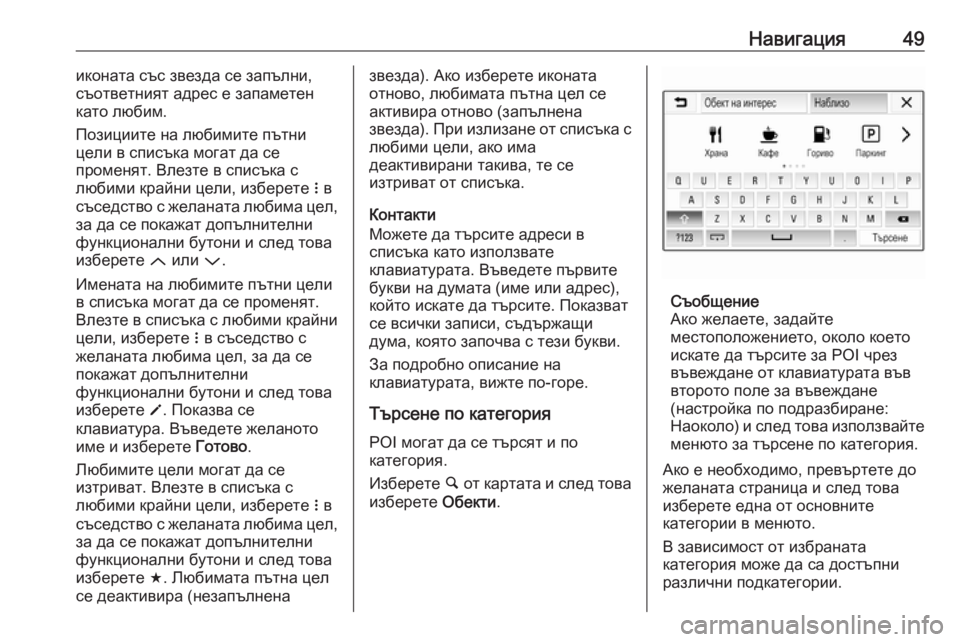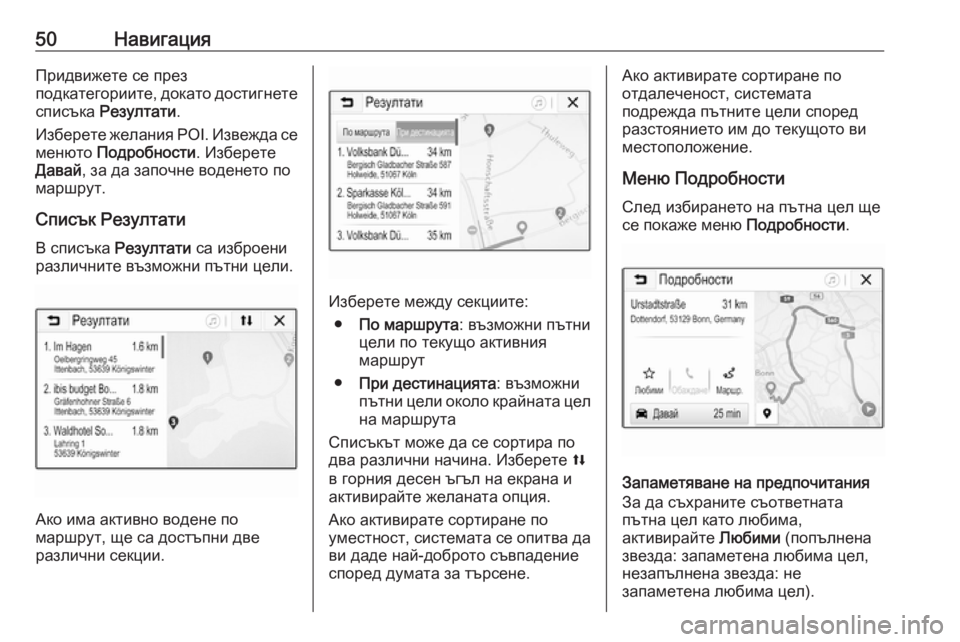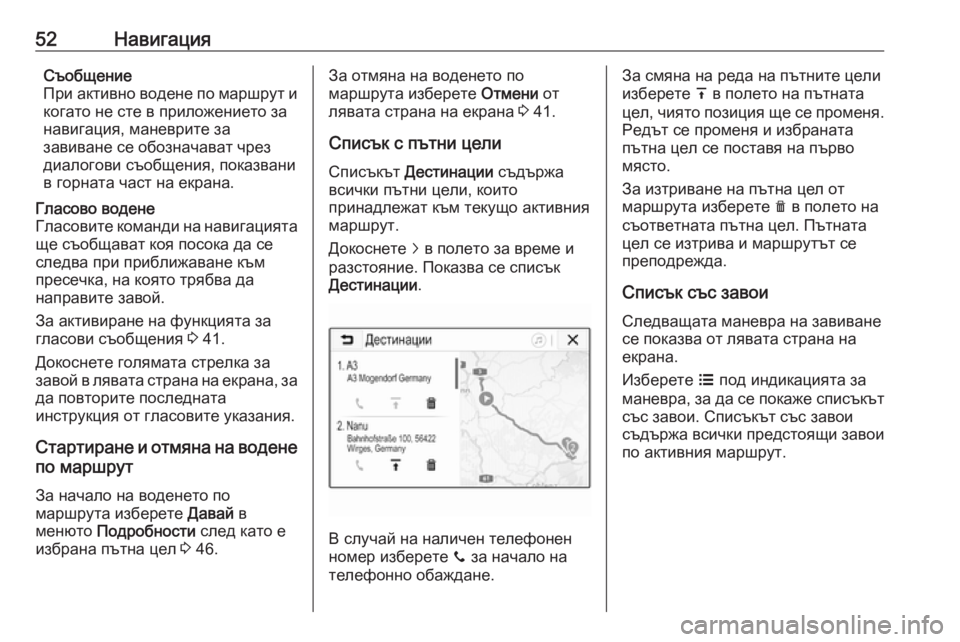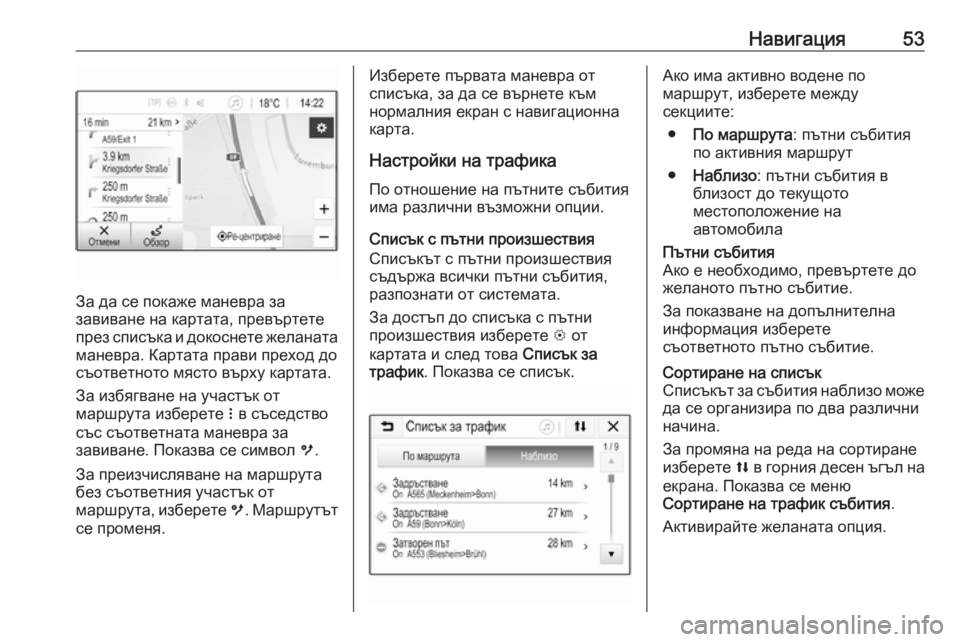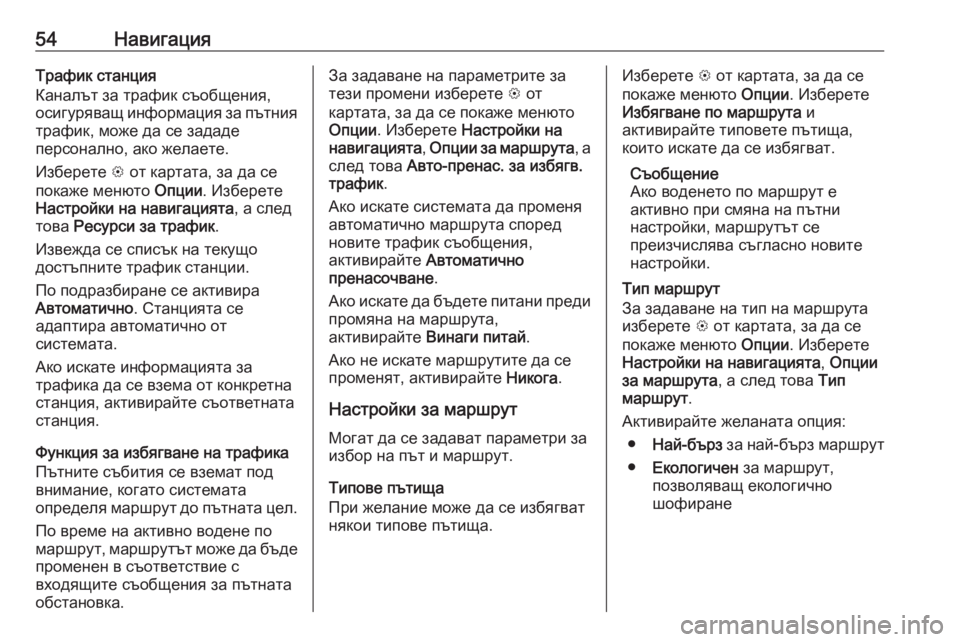Page 49 of 125
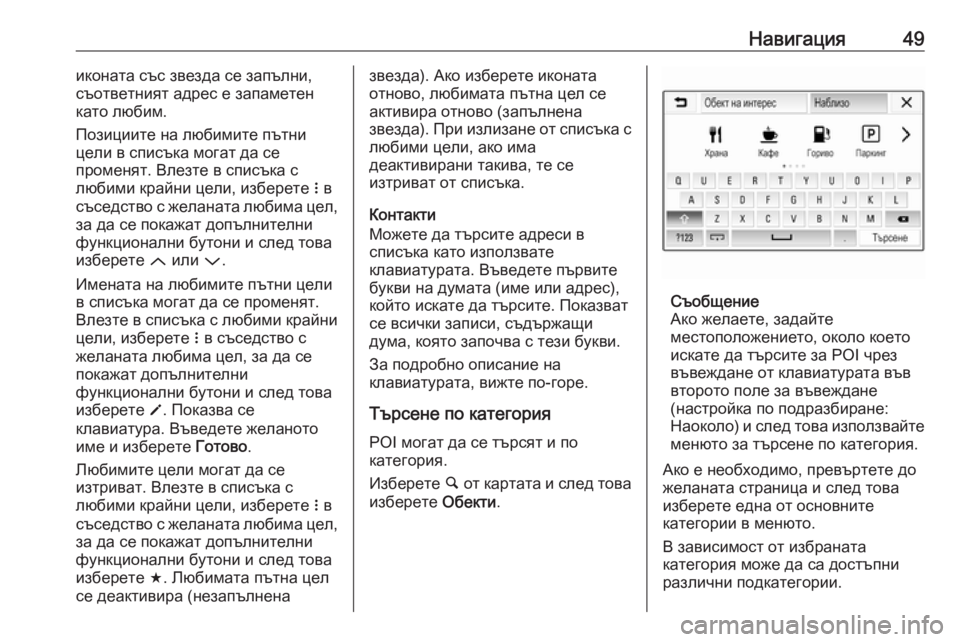
–ù–∞–≤–∏–≥–∞—Ü–∏—è49–∏–∫–æ–Ω–∞—Ç–∞ —Å—ä—Å –∑–≤–µ–∑–¥–∞ —Å–µ –∑–∞–ø—ä–ª–Ω–∏,
—Å—ä–æ—Ç–≤–µ—Ç–Ω–∏—è—Ç –∞–¥—Ä–µ—Å –µ –∑–∞–ø–∞–º–µ—Ç–µ–Ω –∫–∞—Ç–æ –ª—é–±–∏–º.
–ü–æ–∑–∏—Ü–∏–∏—Ç–µ –Ω–∞ –ª—é–±–∏–º–∏—Ç–µ –ø—ä—Ç–Ω–∏ —Ü–µ–ª–∏ –≤ —Å–ø–∏—Å—ä–∫–∞ –º–æ–≥–∞—Ç –¥–∞ —Å–µ
–ø—Ä–æ–º–µ–Ω—è—Ç. –í–ª–µ–∑—Ç–µ –≤ —Å–ø–∏—Å—ä–∫–∞ —Å
–ª—é–±–∏–º–∏ –∫—Ä–∞–π–Ω–∏ —Ü–µ–ª–∏, –∏–∑–±–µ—Ä–µ—Ç–µ n –≤
—Å—ä—Å–µ–¥—Å—Ç–≤–æ —Å –∂–µ–ª–∞–Ω–∞—Ç–∞ –ª—é–±–∏–º–∞ —Ü–µ–ª,
–∑–∞ –¥–∞ —Å–µ –ø–æ–∫–∞–∂–∞—Ç –¥–æ–ø—ä–ª–Ω–∏—Ç–µ–ª–Ω–∏
—Ñ—É–Ω–∫—Ü–∏–æ–Ω–∞–ª–Ω–∏ –±—É—Ç–æ–Ω–∏ –∏ —Å–ª–µ–¥ —Ç–æ–≤–∞
–∏–∑–±–µ—Ä–µ—Ç–µ Q –∏–ª–∏ P.
–ò–º–µ–Ω–∞—Ç–∞ –Ω–∞ –ª—é–±–∏–º–∏—Ç–µ –ø—ä—Ç–Ω–∏ —Ü–µ–ª–∏
–≤ —Å–ø–∏—Å—ä–∫–∞ –º–æ–≥–∞—Ç –¥–∞ —Å–µ –ø—Ä–æ–º–µ–Ω—è—Ç.
–í–ª–µ–∑—Ç–µ –≤ —Å–ø–∏—Å—ä–∫–∞ —Å –ª—é–±–∏–º–∏ –∫—Ä–∞–π–Ω–∏
—Ü–µ–ª–∏, –∏–∑–±–µ—Ä–µ—Ç–µ n –≤ —Å—ä—Å–µ–¥—Å—Ç–≤–æ —Å
–∂–µ–ª–∞–Ω–∞—Ç–∞ –ª—é–±–∏–º–∞ —Ü–µ–ª, –∑–∞ –¥–∞ —Å–µ
–ø–æ–∫–∞–∂–∞—Ç –¥–æ–ø—ä–ª–Ω–∏—Ç–µ–ª–Ω–∏
—Ñ—É–Ω–∫—Ü–∏–æ–Ω–∞–ª–Ω–∏ –±—É—Ç–æ–Ω–∏ –∏ —Å–ª–µ–¥ —Ç–æ–≤–∞
–∏–∑–±–µ—Ä–µ—Ç–µ o. –ü–æ–∫–∞–∑–≤–∞ —Å–µ
–∫–ª–∞–≤–∏–∞—Ç—É—Ä–∞. –í—ä–≤–µ–¥–µ—Ç–µ –∂–µ–ª–∞–Ω–æ—Ç–æ –∏–º–µ –∏ –∏–∑–±–µ—Ä–µ—Ç–µ –ì–æ—Ç–æ–≤–æ.
–õ—é–±–∏–º–∏—Ç–µ —Ü–µ–ª–∏ –º–æ–≥–∞—Ç –¥–∞ —Å–µ
–∏–∑—Ç—Ä–∏–≤–∞—Ç. –í–ª–µ–∑—Ç–µ –≤ —Å–ø–∏—Å—ä–∫–∞ —Å
–ª—é–±–∏–º–∏ –∫—Ä–∞–π–Ω–∏ —Ü–µ–ª–∏, –∏–∑–±–µ—Ä–µ—Ç–µ n –≤
—Å—ä—Å–µ–¥—Å—Ç–≤–æ —Å –∂–µ–ª–∞–Ω–∞—Ç–∞ –ª—é–±–∏–º–∞ —Ü–µ–ª,
–∑–∞ –¥–∞ —Å–µ –ø–æ–∫–∞–∂–∞—Ç –¥–æ–ø—ä–ª–Ω–∏—Ç–µ–ª–Ω–∏
—Ñ—É–Ω–∫—Ü–∏–æ–Ω–∞–ª–Ω–∏ –±—É—Ç–æ–Ω–∏ –∏ —Å–ª–µ–¥ —Ç–æ–≤–∞
–∏–∑–±–µ—Ä–µ—Ç–µ f. –õ—é–±–∏–º–∞—Ç–∞ –ø—ä—Ç–Ω–∞ —Ü–µ–ª
—Å–µ –¥–µ–∞–∫—Ç–∏–≤–∏—Ä–∞ (–Ω–µ–∑–∞–ø—ä–ª–Ω–µ–Ω–∞–∑–≤–µ–∑–¥–∞). –ê–∫–æ –∏–∑–±–µ—Ä–µ—Ç–µ –∏–∫–æ–Ω–∞—Ç–∞
–æ—Ç–Ω–æ–≤–æ, –ª—é–±–∏–º–∞—Ç–∞ –ø—ä—Ç–Ω–∞ —Ü–µ–ª —Å–µ
–∞–∫—Ç–∏–≤–∏—Ä–∞ –æ—Ç–Ω–æ–≤–æ (–∑–∞–ø—ä–ª–Ω–µ–Ω–∞
–∑–≤–µ–∑–¥–∞). –ü—Ä–∏ –∏–∑–ª–∏–∑–∞–Ω–µ –æ—Ç —Å–ø–∏—Å—ä–∫–∞ —Å
–ª—é–±–∏–º–∏ —Ü–µ–ª–∏, –∞–∫–æ –∏–º–∞
–¥–µ–∞–∫—Ç–∏–≤–∏—Ä–∞–Ω–∏ —Ç–∞–∫–∏–≤–∞, —Ç–µ —Å–µ
–∏–∑—Ç—Ä–∏–≤–∞—Ç –æ—Ç —Å–ø–∏—Å—ä–∫–∞.
–ö–æ–Ω—Ç–∞–∫—Ç–∏
–ú–æ–∂–µ—Ç–µ –¥–∞ —Ç—ä—Ä—Å–∏—Ç–µ –∞–¥—Ä–µ—Å–∏ –≤
—Å–ø–∏—Å—ä–∫–∞ –∫–∞—Ç–æ –∏–∑–ø–æ–ª–∑–≤–∞—Ç–µ
–∫–ª–∞–≤–∏–∞—Ç—É—Ä–∞—Ç–∞. –í—ä–≤–µ–¥–µ—Ç–µ –ø—ä—Ä–≤–∏—Ç–µ
–±—É–∫–≤–∏ –Ω–∞ –¥—É–º–∞—Ç–∞ (–∏–º–µ –∏–ª–∏ –∞–¥—Ä–µ—Å),
–∫–æ–π—Ç–æ –∏—Å–∫–∞—Ç–µ –¥–∞ —Ç—ä—Ä—Å–∏—Ç–µ. –ü–æ–∫–∞–∑–≤–∞—Ç
—Å–µ –≤—Å–∏—á–∫–∏ –∑–∞–ø–∏—Å–∏, —Å—ä–¥—ä—Ä–∂–∞—â–∏
–¥—É–º–∞, –∫–æ—è—Ç–æ –∑–∞–ø–æ—á–≤–∞ —Å —Ç–µ–∑–∏ –±—É–∫–≤–∏.
–ó–∞ –ø–æ–¥—Ä–æ–±–Ω–æ –æ–ø–∏—Å–∞–Ω–∏–µ –Ω–∞
–∫–ª–∞–≤–∏–∞—Ç—É—Ä–∞—Ç–∞, –≤–∏–∂—Ç–µ –ø–æ-–≥–æ—Ä–µ.
–¢—ä—Ä—Å–µ–Ω–µ –ø–æ –∫–∞—Ç–µ–≥–æ—Ä–∏—è POI –º–æ–≥–∞—Ç –¥–∞ —Å–µ —Ç—ä—Ä—Å—è—Ç –∏ –ø–æ
–∫–∞—Ç–µ–≥–æ—Ä–∏—è.
–ò–∑–±–µ—Ä–µ—Ç–µ ¬Ω –æ—Ç –∫–∞—Ä—Ç–∞—Ç–∞ –∏ —Å–ª–µ–¥ —Ç–æ–≤–∞
–∏–∑–±–µ—Ä–µ—Ç–µ –û–±–µ–∫—Ç–∏.
–°—ä–æ–±—â–µ–Ω–∏–µ
–ê–∫–æ –∂–µ–ª–∞–µ—Ç–µ, –∑–∞–¥–∞–π—Ç–µ
–º–µ—Å—Ç–æ–ø–æ–ª–æ–∂–µ–Ω–∏–µ—Ç–æ, –æ–∫–æ–ª–æ –∫–æ–µ—Ç–æ –∏—Å–∫–∞—Ç–µ –¥–∞ —Ç—ä—Ä—Å–∏—Ç–µ –∑–∞ POI —á—Ä–µ–∑
–≤—ä–≤–µ–∂–¥–∞–Ω–µ –æ—Ç –∫–ª–∞–≤–∏–∞—Ç—É—Ä–∞—Ç–∞ –≤—ä–≤
–≤—Ç–æ—Ä–æ—Ç–æ –ø–æ–ª–µ –∑–∞ –≤—ä–≤–µ–∂–¥–∞–Ω–µ
(–Ω–∞—Å—Ç—Ä–æ–π–∫–∞ –ø–æ –ø–æ–¥—Ä–∞–∑–±–∏—Ä–∞–Ω–µ:
–ù–∞–æ–∫–æ–ª–æ) –∏ —Å–ª–µ–¥ —Ç–æ–≤–∞ –∏–∑–ø–æ–ª–∑–≤–∞–π—Ç–µ –º–µ–Ω—é—Ç–æ –∑–∞ —Ç—ä—Ä—Å–µ–Ω–µ –ø–æ –∫–∞—Ç–µ–≥–æ—Ä–∏—è.
–ê–∫–æ –µ –Ω–µ–æ–±—Ö–æ–¥–∏–º–æ, –ø—Ä–µ–≤—ä—Ä—Ç–µ—Ç–µ –¥–æ
–∂–µ–ª–∞–Ω–∞—Ç–∞ —Å—Ç—Ä–∞–Ω–∏—Ü–∞ –∏ —Å–ª–µ–¥ —Ç–æ–≤–∞
–∏–∑–±–µ—Ä–µ—Ç–µ –µ–¥–Ω–∞ –æ—Ç –æ—Å–Ω–æ–≤–Ω–∏—Ç–µ
–∫–∞—Ç–µ–≥–æ—Ä–∏–∏ –≤ –º–µ–Ω—é—Ç–æ.
–í –∑–∞–≤–∏—Å–∏–º–æ—Å—Ç –æ—Ç –∏–∑–±—Ä–∞–Ω–∞—Ç–∞
–∫–∞—Ç–µ–≥–æ—Ä–∏—è –º–æ–∂–µ –¥–∞ —Å–∞ –¥–æ—Å—Ç—ä–ø–Ω–∏
—Ä–∞–∑–ª–∏—á–Ω–∏ –ø–æ–¥–∫–∞—Ç–µ–≥–æ—Ä–∏–∏.
Page 50 of 125
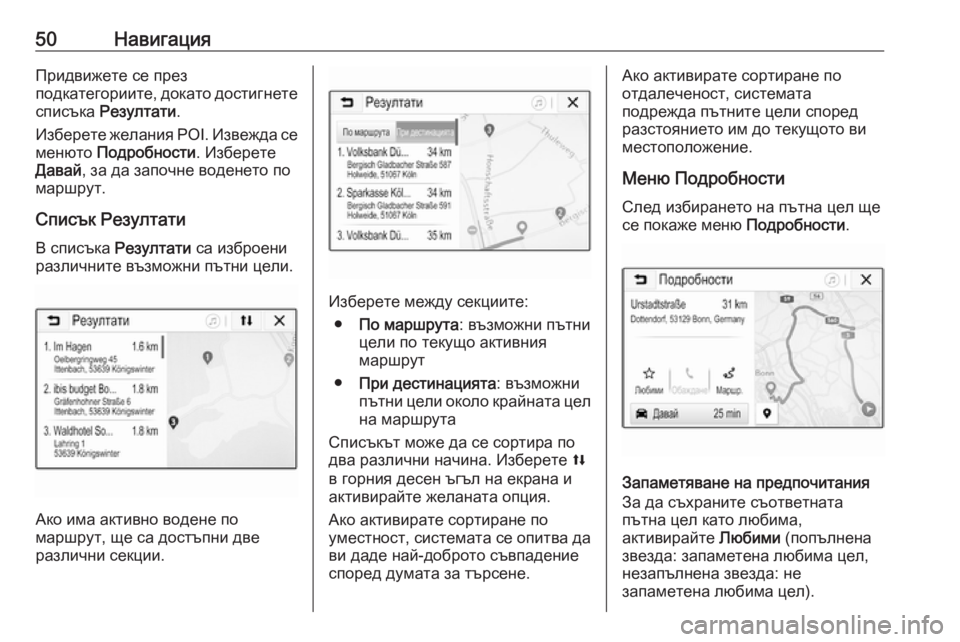
50–ù–∞–≤–∏–≥–∞—Ü–∏—è–ü—Ä–∏–¥–≤–∏–∂–µ—Ç–µ —Å–µ –ø—Ä–µ–∑
–ø–æ–¥–∫–∞—Ç–µ–≥–æ—Ä–∏–∏—Ç–µ, –¥–æ–∫–∞—Ç–æ –¥–æ—Å—Ç–∏–≥–Ω–µ—Ç–µ
—Å–ø–∏—Å—ä–∫–∞ –Ý–µ–∑—É–ª—Ç–∞—Ç–∏ .
–ò–∑–±–µ—Ä–µ—Ç–µ –∂–µ–ª–∞–Ω–∏—è POI. –ò–∑–≤–µ–∂–¥–∞ —Å–µ
–º–µ–Ω—é—Ç–æ –ü–æ–¥—Ä–æ–±–Ω–æ—Å—Ç–∏ . –ò–∑–±–µ—Ä–µ—Ç–µ
–î–∞–≤–∞–π , –∑–∞ –¥–∞ –∑–∞–ø–æ—á–Ω–µ –≤–æ–¥–µ–Ω–µ—Ç–æ –ø–æ
–º–∞—Ä—à—Ä—É—Ç.
–°–ø–∏—Å—ä–∫ –Ý–µ–∑—É–ª—Ç–∞—Ç–∏
–í —Å–ø–∏—Å—ä–∫–∞ –Ý–µ–∑—É–ª—Ç–∞—Ç–∏ —Å–∞ –∏–∑–±—Ä–æ–µ–Ω–∏
—Ä–∞–∑–ª–∏—á–Ω–∏—Ç–µ –≤—ä–∑–º–æ–∂–Ω–∏ –ø—ä—Ç–Ω–∏ —Ü–µ–ª–∏.
–ê–∫–æ –∏–º–∞ –∞–∫—Ç–∏–≤–Ω–æ –≤–æ–¥–µ–Ω–µ –ø–æ
–º–∞—Ä—à—Ä—É—Ç, —â–µ —Å–∞ –¥–æ—Å—Ç—ä–ø–Ω–∏ –¥–≤–µ
—Ä–∞–∑–ª–∏—á–Ω–∏ —Å–µ–∫—Ü–∏–∏.
–ò–∑–±–µ—Ä–µ—Ç–µ –º–µ–∂–¥—É —Å–µ–∫—Ü–∏–∏—Ç–µ:
‚óè –ü–æ –º–∞—Ä—à—Ä—É—Ç–∞ : –≤—ä–∑–º–æ–∂–Ω–∏ –ø—ä—Ç–Ω–∏
—Ü–µ–ª–∏ –ø–æ —Ç–µ–∫—É—â–æ –∞–∫—Ç–∏–≤–Ω–∏—è
–º–∞—Ä—à—Ä—É—Ç
‚óè –ü—Ä–∏ –¥–µ—Å—Ç–∏–Ω–∞—Ü–∏—è—Ç–∞ : –≤—ä–∑–º–æ–∂–Ω–∏
–ø—ä—Ç–Ω–∏ —Ü–µ–ª–∏ –æ–∫–æ–ª–æ –∫—Ä–∞–π–Ω–∞—Ç–∞ —Ü–µ–ª –Ω–∞ –º–∞—Ä—à—Ä—É—Ç–∞
–°–ø–∏—Å—ä–∫—ä—Ç –º–æ–∂–µ –¥–∞ —Å–µ —Å–æ—Ä—Ç–∏—Ä–∞ –ø–æ
–¥–≤–∞ —Ä–∞–∑–ª–∏—á–Ω–∏ –Ω–∞—á–∏–Ω–∞. –ò–∑–±–µ—Ä–µ—Ç–µ l
–≤ –≥–æ—Ä–Ω–∏—è –¥–µ—Å–µ–Ω —ä–≥—ä–ª –Ω–∞ –µ–∫—Ä–∞–Ω–∞ –∏
–∞–∫—Ç–∏–≤–∏—Ä–∞–π—Ç–µ –∂–µ–ª–∞–Ω–∞—Ç–∞ –æ–ø—Ü–∏—è.
–ê–∫–æ –∞–∫—Ç–∏–≤–∏—Ä–∞—Ç–µ —Å–æ—Ä—Ç–∏—Ä–∞–Ω–µ –ø–æ
—É–º–µ—Å—Ç–Ω–æ—Å—Ç, —Å–∏—Å—Ç–µ–º–∞—Ç–∞ —Å–µ –æ–ø–∏—Ç–≤–∞ –¥–∞
–≤–∏ –¥–∞–¥–µ –Ω–∞–π-–¥–æ–±—Ä–æ—Ç–æ —Å—ä–≤–ø–∞–¥–µ–Ω–∏–µ
—Å–ø–æ—Ä–µ–¥ –¥—É–º–∞—Ç–∞ –∑–∞ —Ç—ä—Ä—Å–µ–Ω–µ.
–ê–∫–æ –∞–∫—Ç–∏–≤–∏—Ä–∞—Ç–µ —Å–æ—Ä—Ç–∏—Ä–∞–Ω–µ –ø–æ
–æ—Ç–¥–∞–ª–µ—á–µ–Ω–æ—Å—Ç, —Å–∏—Å—Ç–µ–º–∞—Ç–∞
–ø–æ–¥—Ä–µ–∂–¥–∞ –ø—ä—Ç–Ω–∏—Ç–µ —Ü–µ–ª–∏ —Å–ø–æ—Ä–µ–¥
—Ä–∞–∑—Å—Ç–æ—è–Ω–∏–µ—Ç–æ –∏–º –¥–æ —Ç–µ–∫—É—â–æ—Ç–æ –≤–∏
–º–µ—Å—Ç–æ–ø–æ–ª–æ–∂–µ–Ω–∏–µ.
–ú–µ–Ω—é –ü–æ–¥—Ä–æ–±–Ω–æ—Å—Ç–∏
–°–ª–µ–¥ –∏–∑–±–∏—Ä–∞–Ω–µ—Ç–æ –Ω–∞ –ø—ä—Ç–Ω–∞ —Ü–µ–ª —â–µ
—Å–µ –ø–æ–∫–∞–∂–µ –º–µ–Ω—é –ü–æ–¥—Ä–æ–±–Ω–æ—Å—Ç–∏.
–ó–∞–ø–∞–º–µ—Ç—è–≤–∞–Ω–µ –Ω–∞ –ø—Ä–µ–¥–ø–æ—á–∏—Ç–∞–Ω–∏—è
–ó–∞ –¥–∞ —Å—ä—Ö—Ä–∞–Ω–∏—Ç–µ —Å—ä–æ—Ç–≤–µ—Ç–Ω–∞—Ç–∞
–ø—ä—Ç–Ω–∞ —Ü–µ–ª –∫–∞—Ç–æ –ª—é–±–∏–º–∞,
–∞–∫—Ç–∏–≤–∏—Ä–∞–π—Ç–µ –õ—é–±–∏–º–∏ (–ø–æ–ø—ä–ª–Ω–µ–Ω–∞
–∑–≤–µ–∑–¥–∞: –∑–∞–ø–∞–º–µ—Ç–µ–Ω–∞ –ª—é–±–∏–º–∞ —Ü–µ–ª,
–Ω–µ–∑–∞–ø—ä–ª–Ω–µ–Ω–∞ –∑–≤–µ–∑–¥–∞: –Ω–µ
–∑–∞–ø–∞–º–µ—Ç–µ–Ω–∞ –ª—é–±–∏–º–∞ —Ü–µ–ª).
Page 51 of 125

–ù–∞–≤–∏–≥–∞—Ü–∏—è51–ü—ä—Ç–Ω–∞—Ç–∞ —Ü–µ–ª —Å–µ –∑–∞–ø–∞–º–µ—Ç—è–≤–∞ –∫–∞—Ç–æ
–ª—é–±–∏–º–∞ –∏ —Å–ª–µ–¥ —Ç–æ–≤–∞ –µ –¥–æ—Å—Ç—ä–ø–Ω–∞
—á—Ä–µ–∑ —Å–ø–∏—Å—ä–∫–∞ —Å –ª—é–±–∏–º–∏ –ø—ä—Ç–Ω–∏ —Ü–µ–ª–∏.
–ò–Ω–∏—Ü–∏–∏—Ä–∞–Ω–µ –Ω–∞ —Ç–µ–ª–µ—Ñ–æ–Ω–Ω–æ
–æ–±–∞–∂–¥–∞–Ω–µ
–í –Ω—è–∫–æ–∏ —Å–ª—É—á–∞–∏, –Ω–∞–ø—Ä–∏–º–µ—Ä –ø—Ä–∏
–∏–∑–±–æ—Ä –Ω–∞ POI, –∑–∞ —Å—ä–æ—Ç–≤–µ—Ç–Ω–∞—Ç–∞ –ø—ä—Ç–Ω–∞ —Ü–µ–ª –º–æ–∂–µ –¥–∞ –∏–º–∞ —Ç–µ–ª–µ—Ñ–æ–Ω–µ–Ω
–Ω–æ–º–µ—Ä. –ó–∞ –¥–∞ —Å–µ –æ–±–∞–¥–∏—Ç–µ –Ω–∞ —Ç–æ–∑–∏ –Ω–æ–º–µ—Ä, –∏–∑–±–µ—Ä–µ—Ç–µ y.
–ù–∞—Å—Ç—Ä–æ–π–∫–∞ –Ω–∞ –º–∞—Ä—à—Ä—É—Ç–∞
–í —Å–ª—É—á–∞–π, —á–µ —Å–∏—Å—Ç–µ–º–∞—Ç–∞ –Ω–∞–º–µ—Ä–∏
–ø–æ–≤–µ—á–µ –æ—Ç –µ–¥–∏–Ω –≤—ä–∑–º–æ–∂–µ–Ω –º–∞—Ä—à—Ä—É—Ç,
–º–æ–∂–µ—Ç–µ –¥–∞ –∏–∑–±–∏—Ä–∞—Ç–µ –º–µ–∂–¥—É
–ø—Ä–µ–¥–ª–æ–∂–µ–Ω–∏—Ç–µ –º–∞—Ä—à—Ä—É—Ç–∏.
–ò–∑–±–µ—Ä–µ—Ç–µ –ú–∞—Ä—à—Ä., –∑–∞ –¥–∞ —Å–µ –∏–∑–≤–µ–¥–µ
—Å–ø–∏—Å—ä–∫ —Å –≤—Å–∏—á–∫–∏ –Ω–∞–º–µ—Ä–µ–Ω–∏ –æ—Ç —Å–∏—Å—Ç–µ–º–∞—Ç–∞ –º–∞—Ä—à—Ä—É—Ç–∏. –ê–∫—Ç–∏–≤–∏—Ä–∞–π—Ç–µ
–∂–µ–ª–∞–Ω–∏—è –º–∞—Ä—à—Ä—É—Ç –∏ –ø–æ—Å–ª–µ
–∏–∑–±–µ—Ä–µ—Ç–µ –î–∞–≤–∞–π –∑–∞ –Ω–∞—á–∞–ª–æ –Ω–∞
–≤–æ–¥–µ–Ω–µ—Ç–æ –ø–æ –º–∞—Ä—à—Ä—É—Ç–∞.
–ú–∞—Ä—à—Ä—É—Ç–∏ —Å –Ω—è–∫–æ–ª–∫–æ –ø—ä—Ç–Ω–∏ —Ü–µ–ª–∏
–°–ª–µ–¥ –µ –∑–∞–ø–æ—á–Ω–∞–ª–∞ –≤–æ–¥–µ–Ω–µ –ø–æ
–º–∞—Ä—à—Ä—É—Ç–∞, –∏–º–∞ –≤—ä–∑–º–æ–∂–Ω–æ—Å—Ç –¥–∞
–¥–æ–±–∞–≤–∏—Ç–µ –ø—ä—Ç–Ω–∏ —Ü–µ–ª–∏ –∑–∞ –∞–∫—Ç–∏–≤–Ω–∏—è–º–∞—Ä—à—Ä—É—Ç, –Ω–∞–ø—Ä–∏–º–µ—Ä –¥–∞ –≤–∑–µ–º–µ—Ç–µ
–ø—Ä–∏—è—Ç–µ–ª –ø–æ –ø—ä—Ç—è –∏–ª–∏ –¥–∞ —Å–ø—Ä–µ—Ç–µ –Ω–∞
–±–µ–Ω–∑–∏–Ω–æ—Å—Ç–∞–Ω—Ü–∏—è.
–°—ä–æ–±—â–µ–Ω–∏–µ
–ü–æ –µ–¥–∏–Ω –º–∞—Ä—à—Ä—É—Ç –º–æ–≥–∞—Ç –¥–∞ —Å–µ
–∫–æ–º–±–∏–Ω–∏—Ä–∞—Ç –¥–æ –ø–µ—Ç –ø—ä—Ç–Ω–∏ —Ü–µ–ª–∏.
–°—Ç–∞—Ä—Ç–∏—Ä–∞–Ω–µ –Ω–∞ –≤–æ–¥–µ–Ω–µ –ø–æ
–º–∞—Ä—à—Ä—É—Ç–∞ –∫—ä–º –∂–µ–ª–∞–Ω–∞—Ç–∞ –ø—ä—Ç–Ω–∞ —Ü–µ–ª.
–ó–∞ –¥–æ–±–∞–≤—è–Ω–µ –Ω–∞ –¥—Ä—É–≥–∞ –ø—ä—Ç–Ω–∞ —Ü–µ–ª
–∏–∑–±–µ—Ä–µ—Ç–µ L –Ω–∞ –∫–∞—Ä—Ç–∞—Ç–∞ –∏ —Å–ª–µ–¥ —Ç–æ–≤–∞
–î–æ–±–∞–≤—è–Ω–µ –Ω–∞ –¥–µ—Å—Ç–∏–Ω–∞—Ü–∏—è . –ü–æ–∫–∞–∑–≤–∞
—Å–µ –º–µ–Ω—é—Ç–æ –∑–∞ —Ç—ä—Ä—Å–µ–Ω–µ –Ω–∞ –ø—ä—Ç–Ω–∞ —Ü–µ–ª.
–ü—Ä–∏–¥–≤–∏–∂–µ—Ç–µ —Å–µ –¥–æ –∂–µ–ª–∞–Ω–∞—Ç–∞ –ø—ä—Ç–Ω–∞
—Ü–µ–ª. –ü–æ–∫–∞–∑–≤–∞ —Å–µ –º–µ–Ω—é
–ü–æ–¥—Ä–æ–±–Ω–æ—Å—Ç–∏ . –ò–∑–±–µ—Ä–µ—Ç–µ –î–æ–±–∞–≤..
–°—ä–æ–±—â–µ–Ω–∏–µ
–ê–∫–æ –∏–∑–±–µ—Ä–µ—Ç–µ –î–∞–≤–∞–π, –≤–æ–¥–µ–Ω–µ—Ç–æ –ø–æ
–º–∞—Ä—à—Ä—É—Ç–∞ –¥–æ –ø—ä—Ä–≤–æ–Ω–∞—á–∞–ª–Ω–æ
–∏–∑–±—Ä–∞–Ω–∞—Ç–∞ –ø—ä—Ç–Ω–∞ —Ü–µ–ª —Å–ø–∏—Ä–∞ –∏
–∑–∞—Ç–æ—á–≤–∞ –≤–æ–¥–µ–Ω–µ –∫—ä–º –Ω–æ–≤–∞—Ç–∞ –ø—ä—Ç–Ω–∞
—Ü–µ–ª.
–ü—ä—Ç–Ω–∏—Ç–µ —Ü–µ–ª–∏ —Å–∞ –ø–æ–¥—Ä–µ–¥–µ–Ω–∏ –≤ —Ä–µ–¥–∞,
–≤ –∫–æ–π—Ç–æ —Å–∞ –≤—ä–≤–µ–¥–µ–Ω–∏, –∫–∞—Ç–æ
–ø–æ—Å–ª–µ–¥–Ω–∞—Ç–∞ –¥–æ–±–∞–≤–µ–Ω–∞ –ø—ä—Ç–Ω–∞ —Ü–µ–ª –µ
–ø—ä—Ä–≤–∞—Ç–∞, –∫—ä–º –∫–æ—è—Ç–æ —â–µ –±—ä–¥–µ—Ç–µ
–Ω–∞—Å–æ—á–µ–Ω–∏. –ó–∞ –ø—Ä–æ–≤–µ—Ä–∫–∞ –∏–ª–∏
–ø–æ—Ç–≤—ä—Ä–∂–¥–µ–Ω–∏–µ –ø–æ –≤—Ä–µ–º–µ –Ω–∞—à–æ—Ñ–∏—Ä–∞–Ω–µ, –∏–º–µ—Ç–æ –Ω–∞ —Å–ª–µ–¥–≤–∞—â–∞—Ç–∞
–ø—ä—Ç–Ω–∞ —Ü–µ–ª —Å–µ –ø–æ–∫–∞–∑–≤–∞ –Ω–∞–¥ –≤—Ä–µ–º–µ—Ç–æ
–Ω–∞ –ø—Ä–∏—Å—Ç–∏–≥–∞–Ω–µ –∏ —Ä–∞–∑—Å—Ç–æ—è–Ω–∏–µ—Ç–æ.
–Ý–µ–¥—ä—Ç –Ω–∞ –ø—ä—Ç–Ω–∏—Ç–µ —Ü–µ–ª–∏ –º–æ–∂–µ –¥–∞ —Å–µ
–ø—Ä–æ–º–µ–Ω—è 3 51.
–í–æ–¥–µ–Ω–µ
–í–æ–¥–µ–Ω–µ—Ç–æ –ø–æ –º–∞—Ä—à—Ä—É—Ç–∞ —Å–µ
–æ—Å–∏–≥—É—Ä—è–≤–∞ –æ—Ç –Ω–∞–≤–∏–≥–∞—Ü–∏–æ–Ω–Ω–∞—Ç–∞
—Å–∏—Å—Ç–µ–º–∞ —á—Ä–µ–∑ –Ω–∞–≥–ª–µ–¥–Ω–∏ –∏–Ω—Å—Ç—Ä—É–∫—Ü–∏–∏
–∏ –≥–ª–∞—Å–æ–≤–∏ –ø–æ–¥–∫–∞–Ω–∏ (–≥–ª–∞—Å–æ–≤–æ
–Ω–∞–ø—ä—Ç—Å—Ç–≤–∏–µ).–ù–∞–≥–ª–µ–¥–Ω–∏ –∏–Ω—Å—Ç—Ä—É–∫—Ü–∏–∏
–ù–∞ –¥–∏—Å–ø–ª–µ—è —Å–µ –ø–æ–∫–∞–∑–≤–∞—Ç –Ω–∞–≥–ª–µ–¥–Ω–∏
–∏–Ω—Å—Ç—Ä—É–∫—Ü–∏–∏.
Page 52 of 125
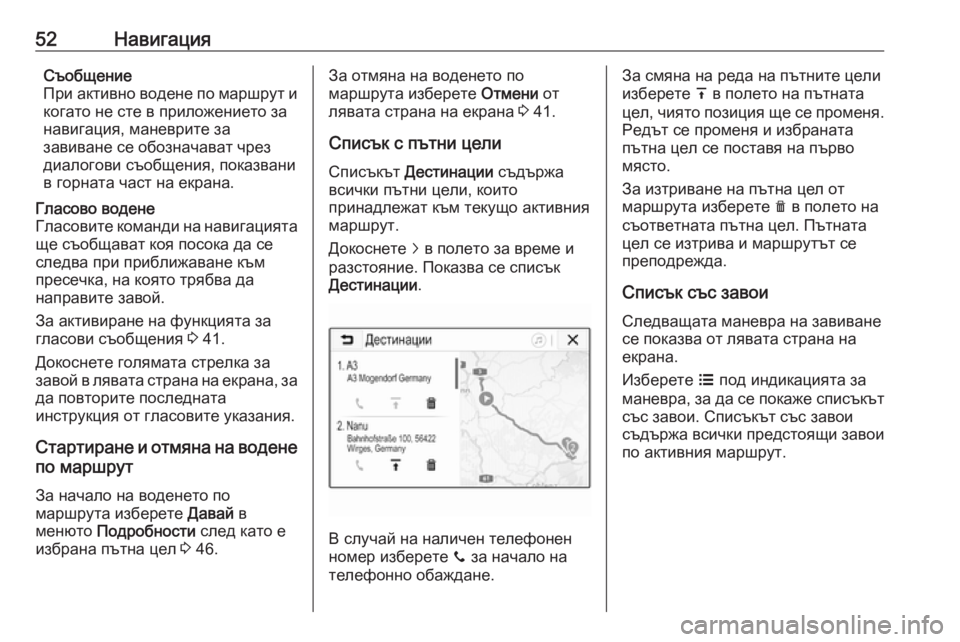
52–ù–∞–≤–∏–≥–∞—Ü–∏—è–°—ä–æ–±—â–µ–Ω–∏–µ
–ü—Ä–∏ –∞–∫—Ç–∏–≤–Ω–æ –≤–æ–¥–µ–Ω–µ –ø–æ –º–∞—Ä—à—Ä—É—Ç –∏
–∫–æ–≥–∞—Ç–æ –Ω–µ —Å—Ç–µ –≤ –ø—Ä–∏–ª–æ–∂–µ–Ω–∏–µ—Ç–æ –∑–∞
–Ω–∞–≤–∏–≥–∞—Ü–∏—è, –º–∞–Ω–µ–≤—Ä–∏—Ç–µ –∑–∞
–∑–∞–≤–∏–≤–∞–Ω–µ —Å–µ –æ–±–æ–∑–Ω–∞—á–∞–≤–∞—Ç —á—Ä–µ–∑
–¥–∏–∞–ª–æ–≥–æ–≤–∏ —Å—ä–æ–±—â–µ–Ω–∏—è, –ø–æ–∫–∞–∑–≤–∞–Ω–∏
–≤ –≥–æ—Ä–Ω–∞—Ç–∞ —á–∞—Å—Ç –Ω–∞ –µ–∫—Ä–∞–Ω–∞.–ì–ª–∞—Å–æ–≤–æ –≤–æ–¥–µ–Ω–µ
–ì–ª–∞—Å–æ–≤–∏—Ç–µ –∫–æ–º–∞–Ω–¥–∏ –Ω–∞ –Ω–∞–≤–∏–≥–∞—Ü–∏—è—Ç–∞
—â–µ —Å—ä–æ–±—â–∞–≤–∞—Ç –∫–æ—è –ø–æ—Å–æ–∫–∞ –¥–∞ —Å–µ
—Å–ª–µ–¥–≤–∞ –ø—Ä–∏ –ø—Ä–∏–±–ª–∏–∂–∞–≤–∞–Ω–µ –∫—ä–º
–ø—Ä–µ—Å–µ—á–∫–∞, –Ω–∞ –∫–æ—è—Ç–æ —Ç—Ä—è–±–≤–∞ –¥–∞
–Ω–∞–ø—Ä–∞–≤–∏—Ç–µ –∑–∞–≤–æ–π.
–ó–∞ –∞–∫—Ç–∏–≤–∏—Ä–∞–Ω–µ –Ω–∞ —Ñ—É–Ω–∫—Ü–∏—è—Ç–∞ –∑–∞
–≥–ª–∞—Å–æ–≤–∏ —Å—ä–æ–±—â–µ–Ω–∏—è 3 41.
–î–æ–∫–æ—Å–Ω–µ—Ç–µ –≥–æ–ª—è–º–∞—Ç–∞ —Å—Ç—Ä–µ–ª–∫–∞ –∑–∞
–∑–∞–≤–æ–π –≤ –ª—è–≤–∞—Ç–∞ —Å—Ç—Ä–∞–Ω–∞ –Ω–∞ –µ–∫—Ä–∞–Ω–∞, –∑–∞ –¥–∞ –ø–æ–≤—Ç–æ—Ä–∏—Ç–µ –ø–æ—Å–ª–µ–¥–Ω–∞—Ç–∞
–∏–Ω—Å—Ç—Ä—É–∫—Ü–∏—è –æ—Ç –≥–ª–∞—Å–æ–≤–∏—Ç–µ —É–∫–∞–∑–∞–Ω–∏—è.
–°—Ç–∞—Ä—Ç–∏—Ä–∞–Ω–µ –∏ –æ—Ç–º—è–Ω–∞ –Ω–∞ –≤–æ–¥–µ–Ω–µ
–ø–æ –º–∞—Ä—à—Ä—É—Ç
–ó–∞ –Ω–∞—á–∞–ª–æ –Ω–∞ –≤–æ–¥–µ–Ω–µ—Ç–æ –ø–æ
–º–∞—Ä—à—Ä—É—Ç–∞ –∏–∑–±–µ—Ä–µ—Ç–µ –î–∞–≤–∞–π –≤
–º–µ–Ω—é—Ç–æ –ü–æ–¥—Ä–æ–±–Ω–æ—Å—Ç–∏ —Å–ª–µ–¥ –∫–∞—Ç–æ –µ
–∏–∑–±—Ä–∞–Ω–∞ –ø—ä—Ç–Ω–∞ —Ü–µ–ª 3 46.
–ó–∞ –æ—Ç–º—è–Ω–∞ –Ω–∞ –≤–æ–¥–µ–Ω–µ—Ç–æ –ø–æ
–º–∞—Ä—à—Ä—É—Ç–∞ –∏–∑–±–µ—Ä–µ—Ç–µ –û—Ç–º–µ–Ω–∏ –æ—Ç
–ª—è–≤–∞—Ç–∞ —Å—Ç—Ä–∞–Ω–∞ –Ω–∞ –µ–∫—Ä–∞–Ω–∞ 3 41.
–°–ø–∏—Å—ä–∫ —Å –ø—ä—Ç–Ω–∏ —Ü–µ–ª–∏
–°–ø–∏—Å—ä–∫—ä—Ç –î–µ—Å—Ç–∏–Ω–∞—Ü–∏–∏ —Å—ä–¥—ä—Ä–∂–∞
–≤—Å–∏—á–∫–∏ –ø—ä—Ç–Ω–∏ —Ü–µ–ª–∏, –∫–æ–∏—Ç–æ
–ø—Ä–∏–Ω–∞–¥–ª–µ–∂–∞—Ç –∫—ä–º —Ç–µ–∫—É—â–æ –∞–∫—Ç–∏–≤–Ω–∏—è
–º–∞—Ä—à—Ä—É—Ç.
–î–æ–∫–æ—Å–Ω–µ—Ç–µ j –≤ –ø–æ–ª–µ—Ç–æ –∑–∞ –≤—Ä–µ–º–µ –∏
—Ä–∞–∑—Å—Ç–æ—è–Ω–∏–µ. –ü–æ–∫–∞–∑–≤–∞ —Å–µ —Å–ø–∏—Å—ä–∫
–î–µ—Å—Ç–∏–Ω–∞—Ü–∏–∏ .
–í —Å–ª—É—á–∞–π –Ω–∞ –Ω–∞–ª–∏—á–µ–Ω —Ç–µ–ª–µ—Ñ–æ–Ω–µ–Ω
–Ω–æ–º–µ—Ä –∏–∑–±–µ—Ä–µ—Ç–µ y –∑–∞ –Ω–∞—á–∞–ª–æ –Ω–∞
—Ç–µ–ª–µ—Ñ–æ–Ω–Ω–æ –æ–±–∞–∂–¥–∞–Ω–µ.
–ó–∞ —Å–º—è–Ω–∞ –Ω–∞ —Ä–µ–¥–∞ –Ω–∞ –ø—ä—Ç–Ω–∏—Ç–µ —Ü–µ–ª–∏ –∏–∑–±–µ—Ä–µ—Ç–µ h –≤ –ø–æ–ª–µ—Ç–æ –Ω–∞ –ø—ä—Ç–Ω–∞—Ç–∞
—Ü–µ–ª, —á–∏—è—Ç–æ –ø–æ–∑–∏—Ü–∏—è —â–µ —Å–µ –ø—Ä–æ–º–µ–Ω—è.
–Ý–µ–¥—ä—Ç —Å–µ –ø—Ä–æ–º–µ–Ω—è –∏ –∏–∑–±—Ä–∞–Ω–∞—Ç–∞
–ø—ä—Ç–Ω–∞ —Ü–µ–ª —Å–µ –ø–æ—Å—Ç–∞–≤—è –Ω–∞ –ø—ä—Ä–≤–æ
–º—è—Å—Ç–æ.
–ó–∞ –∏–∑—Ç—Ä–∏–≤–∞–Ω–µ –Ω–∞ –ø—ä—Ç–Ω–∞ —Ü–µ–ª –æ—Ç
–º–∞—Ä—à—Ä—É—Ç–∞ –∏–∑–±–µ—Ä–µ—Ç–µ e –≤ –ø–æ–ª–µ—Ç–æ –Ω–∞
—Å—ä–æ—Ç–≤–µ—Ç–Ω–∞—Ç–∞ –ø—ä—Ç–Ω–∞ —Ü–µ–ª. –ü—ä—Ç–Ω–∞—Ç–∞
—Ü–µ–ª —Å–µ –∏–∑—Ç—Ä–∏–≤–∞ –∏ –º–∞—Ä—à—Ä—É—Ç—ä—Ç —Å–µ
–ø—Ä–µ–ø–æ–¥—Ä–µ–∂–¥–∞.
–°–ø–∏—Å—ä–∫ —Å—ä—Å –∑–∞–≤–æ–∏
–°–ª–µ–¥–≤–∞—â–∞—Ç–∞ –º–∞–Ω–µ–≤—Ä–∞ –Ω–∞ –∑–∞–≤–∏–≤–∞–Ω–µ
—Å–µ –ø–æ–∫–∞–∑–≤–∞ –æ—Ç –ª—è–≤–∞—Ç–∞ —Å—Ç—Ä–∞–Ω–∞ –Ω–∞
–µ–∫—Ä–∞–Ω–∞.
–ò–∑–±–µ—Ä–µ—Ç–µ a –ø–æ–¥ –∏–Ω–¥–∏–∫–∞—Ü–∏—è—Ç–∞ –∑–∞
–º–∞–Ω–µ–≤—Ä–∞, –∑–∞ –¥–∞ —Å–µ –ø–æ–∫–∞–∂–µ —Å–ø–∏—Å—ä–∫—ä—Ç
—Å—ä—Å –∑–∞–≤–æ–∏. –°–ø–∏—Å—ä–∫—ä—Ç —Å—ä—Å –∑–∞–≤–æ–∏
—Å—ä–¥—ä—Ä–∂–∞ –≤—Å–∏—á–∫–∏ –ø—Ä–µ–¥—Å—Ç–æ—è—â–∏ –∑–∞–≤–æ–∏
–ø–æ –∞–∫—Ç–∏–≤–Ω–∏—è –º–∞—Ä—à—Ä—É—Ç.
Page 53 of 125
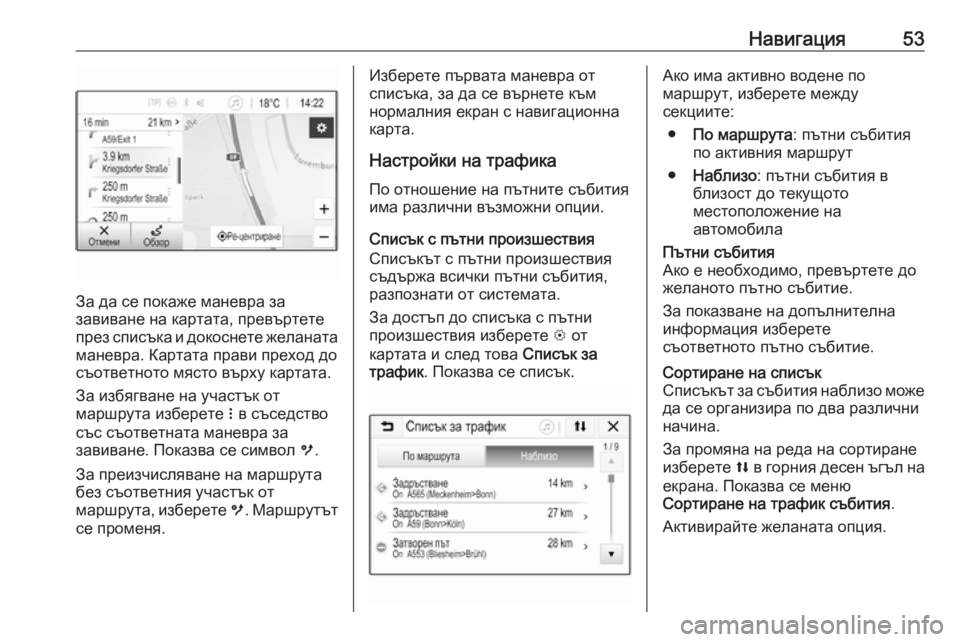
–ù–∞–≤–∏–≥–∞—Ü–∏—è53
–ó–∞ –¥–∞ —Å–µ –ø–æ–∫–∞–∂–µ –º–∞–Ω–µ–≤—Ä–∞ –∑–∞
–∑–∞–≤–∏–≤–∞–Ω–µ –Ω–∞ –∫–∞—Ä—Ç–∞—Ç–∞, –ø—Ä–µ–≤—ä—Ä—Ç–µ—Ç–µ
–ø—Ä–µ–∑ —Å–ø–∏—Å—ä–∫–∞ –∏ –¥–æ–∫–æ—Å–Ω–µ—Ç–µ –∂–µ–ª–∞–Ω–∞—Ç–∞ –º–∞–Ω–µ–≤—Ä–∞. –ö–∞—Ä—Ç–∞—Ç–∞ –ø—Ä–∞–≤–∏ –ø—Ä–µ—Ö–æ–¥ –¥–æ
—Å—ä–æ—Ç–≤–µ—Ç–Ω–æ—Ç–æ –º—è—Å—Ç–æ –≤—ä—Ä—Ö—É –∫–∞—Ä—Ç–∞—Ç–∞.
–ó–∞ –∏–∑–±—è–≥–≤–∞–Ω–µ –Ω–∞ —É—á–∞—Å—Ç—ä–∫ –æ—Ç
–º–∞—Ä—à—Ä—É—Ç–∞ –∏–∑–±–µ—Ä–µ—Ç–µ n –≤ —Å—ä—Å–µ–¥—Å—Ç–≤–æ
—Å—ä—Å —Å—ä–æ—Ç–≤–µ—Ç–Ω–∞—Ç–∞ –º–∞–Ω–µ–≤—Ä–∞ –∑–∞
–∑–∞–≤–∏–≤–∞–Ω–µ. –ü–æ–∫–∞–∑–≤–∞ —Å–µ —Å–∏–º–≤–æ–ª m.
–ó–∞ –ø—Ä–µ–∏–∑—á–∏—Å–ª—è–≤–∞–Ω–µ –Ω–∞ –º–∞—Ä—à—Ä—É—Ç–∞
–±–µ–∑ —Å—ä–æ—Ç–≤–µ—Ç–Ω–∏—è —É—á–∞—Å—Ç—ä–∫ –æ—Ç
–º–∞—Ä—à—Ä—É—Ç–∞, –∏–∑–±–µ—Ä–µ—Ç–µ m. –ú–∞—Ä—à—Ä—É—Ç—ä—Ç
—Å–µ –ø—Ä–æ–º–µ–Ω—è.
–ò–∑–±–µ—Ä–µ—Ç–µ –ø—ä—Ä–≤–∞—Ç–∞ –º–∞–Ω–µ–≤—Ä–∞ –æ—Ç
—Å–ø–∏—Å—ä–∫–∞, –∑–∞ –¥–∞ —Å–µ –≤—ä—Ä–Ω–µ—Ç–µ –∫—ä–º
–Ω–æ—Ä–º–∞–ª–Ω–∏—è –µ–∫—Ä–∞–Ω —Å –Ω–∞–≤–∏–≥–∞—Ü–∏–æ–Ω–Ω–∞
–∫–∞—Ä—Ç–∞.
–ù–∞—Å—Ç—Ä–æ–π–∫–∏ –Ω–∞ —Ç—Ä–∞—Ñ–∏–∫–∞
–ü–æ –æ—Ç–Ω–æ—à–µ–Ω–∏–µ –Ω–∞ –ø—ä—Ç–Ω–∏—Ç–µ —Å—ä–±–∏—Ç–∏—è
–∏–º–∞ —Ä–∞–∑–ª–∏—á–Ω–∏ –≤—ä–∑–º–æ–∂–Ω–∏ –æ–ø—Ü–∏–∏.
–°–ø–∏—Å—ä–∫ —Å –ø—ä—Ç–Ω–∏ –ø—Ä–æ–∏–∑—à–µ—Å—Ç–≤–∏—è
–°–ø–∏—Å—ä–∫—ä—Ç —Å –ø—ä—Ç–Ω–∏ –ø—Ä–æ–∏–∑—à–µ—Å—Ç–≤–∏—è
—Å—ä–¥—ä—Ä–∂–∞ –≤—Å–∏—á–∫–∏ –ø—ä—Ç–Ω–∏ —Å—ä–±–∏—Ç–∏—è,
—Ä–∞–∑–ø–æ–∑–Ω–∞—Ç–∏ –æ—Ç —Å–∏—Å—Ç–µ–º–∞—Ç–∞.
–ó–∞ –¥–æ—Å—Ç—ä–ø –¥–æ —Å–ø–∏—Å—ä–∫–∞ —Å –ø—ä—Ç–Ω–∏
–ø—Ä–æ–∏–∑—à–µ—Å—Ç–≤–∏—è –∏–∑–±–µ—Ä–µ—Ç–µ L –æ—Ç
–∫–∞—Ä—Ç–∞—Ç–∞ –∏ —Å–ª–µ–¥ —Ç–æ–≤–∞ –°–ø–∏—Å—ä–∫ –∑–∞
—Ç—Ä–∞—Ñ–∏–∫ . –ü–æ–∫–∞–∑–≤–∞ —Å–µ —Å–ø–∏—Å—ä–∫.–ê–∫–æ –∏–º–∞ –∞–∫—Ç–∏–≤–Ω–æ –≤–æ–¥–µ–Ω–µ –ø–æ
–º–∞—Ä—à—Ä—É—Ç, –∏–∑–±–µ—Ä–µ—Ç–µ –º–µ–∂–¥—É
—Å–µ–∫—Ü–∏–∏—Ç–µ:
‚óè –ü–æ –º–∞—Ä—à—Ä—É—Ç–∞ : –ø—ä—Ç–Ω–∏ —Å—ä–±–∏—Ç–∏—è
–ø–æ –∞–∫—Ç–∏–≤–Ω–∏—è –º–∞—Ä—à—Ä—É—Ç
‚óè –ù–∞–±–ª–∏–∑–æ : –ø—ä—Ç–Ω–∏ —Å—ä–±–∏—Ç–∏—è –≤
–±–ª–∏–∑–æ—Å—Ç –¥–æ —Ç–µ–∫—É—â–æ—Ç–æ
–º–µ—Å—Ç–æ–ø–æ–ª–æ–∂–µ–Ω–∏–µ –Ω–∞
–∞–≤—Ç–æ–º–æ–±–∏–ª–∞–ü—ä—Ç–Ω–∏ —Å—ä–±–∏—Ç–∏—è
–ê–∫–æ –µ –Ω–µ–æ–±—Ö–æ–¥–∏–º–æ, –ø—Ä–µ–≤—ä—Ä—Ç–µ—Ç–µ –¥–æ
–∂–µ–ª–∞–Ω–æ—Ç–æ –ø—ä—Ç–Ω–æ —Å—ä–±–∏—Ç–∏–µ.
–ó–∞ –ø–æ–∫–∞–∑–≤–∞–Ω–µ –Ω–∞ –¥–æ–ø—ä–ª–Ω–∏—Ç–µ–ª–Ω–∞
–∏–Ω—Ñ–æ—Ä–º–∞—Ü–∏—è –∏–∑–±–µ—Ä–µ—Ç–µ
—Å—ä–æ—Ç–≤–µ—Ç–Ω–æ—Ç–æ –ø—ä—Ç–Ω–æ —Å—ä–±–∏—Ç–∏–µ.–°–æ—Ä—Ç–∏—Ä–∞–Ω–µ –Ω–∞ —Å–ø–∏—Å—ä–∫
–°–ø–∏—Å—ä–∫—ä—Ç –∑–∞ —Å—ä–±–∏—Ç–∏—è –Ω–∞–±–ª–∏–∑–æ –º–æ–∂–µ
–¥–∞ —Å–µ –æ—Ä–≥–∞–Ω–∏–∑–∏—Ä–∞ –ø–æ –¥–≤–∞ —Ä–∞–∑–ª–∏—á–Ω–∏
–Ω–∞—á–∏–Ω–∞.
–ó–∞ –ø—Ä–æ–º—è–Ω–∞ –Ω–∞ —Ä–µ–¥–∞ –Ω–∞ —Å–æ—Ä—Ç–∏—Ä–∞–Ω–µ
–∏–∑–±–µ—Ä–µ—Ç–µ l –≤ –≥–æ—Ä–Ω–∏—è –¥–µ—Å–µ–Ω —ä–≥—ä–ª –Ω–∞
–µ–∫—Ä–∞–Ω–∞. –ü–æ–∫–∞–∑–≤–∞ —Å–µ –º–µ–Ω—é
–°–æ—Ä—Ç–∏—Ä–∞–Ω–µ –Ω–∞ —Ç—Ä–∞—Ñ–∏–∫ —Å—ä–±–∏—Ç–∏—è .
–ê–∫—Ç–∏–≤–∏—Ä–∞–π—Ç–µ –∂–µ–ª–∞–Ω–∞—Ç–∞ –æ–ø—Ü–∏—è.
Page 54 of 125
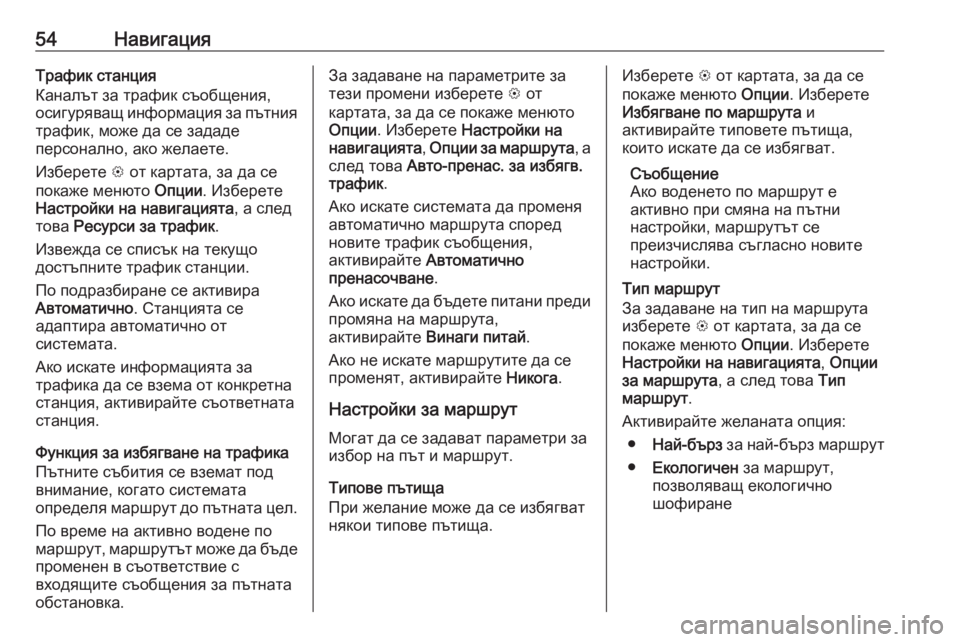
54–ù–∞–≤–∏–≥–∞—Ü–∏—è–¢—Ä–∞—Ñ–∏–∫ —Å—Ç–∞–Ω—Ü–∏—è
–ö–∞–Ω–∞–ª—ä—Ç –∑–∞ —Ç—Ä–∞—Ñ–∏–∫ —Å—ä–æ–±—â–µ–Ω–∏—è,
–æ—Å–∏–≥—É—Ä—è–≤–∞—â –∏–Ω—Ñ–æ—Ä–º–∞—Ü–∏—è –∑–∞ –ø—ä—Ç–Ω–∏—è
—Ç—Ä–∞—Ñ–∏–∫, –º–æ–∂–µ –¥–∞ —Å–µ –∑–∞–¥–∞–¥–µ
–ø–µ—Ä—Å–æ–Ω–∞–ª–Ω–æ, –∞–∫–æ –∂–µ–ª–∞–µ—Ç–µ.
–ò–∑–±–µ—Ä–µ—Ç–µ L –æ—Ç –∫–∞—Ä—Ç–∞—Ç–∞, –∑–∞ –¥–∞ —Å–µ
–ø–æ–∫–∞–∂–µ –º–µ–Ω—é—Ç–æ –û–ø—Ü–∏–∏. –ò–∑–±–µ—Ä–µ—Ç–µ
–ù–∞—Å—Ç—Ä–æ–π–∫–∏ –Ω–∞ –Ω–∞–≤–∏–≥–∞—Ü–∏—è—Ç–∞ , –∞ —Å–ª–µ–¥
—Ç–æ–≤–∞ –Ý–µ—Å—É—Ä—Å–∏ –∑–∞ —Ç—Ä–∞—Ñ–∏–∫ .
–ò–∑–≤–µ–∂–¥–∞ —Å–µ —Å–ø–∏—Å—ä–∫ –Ω–∞ —Ç–µ–∫—É—â–æ
–¥–æ—Å—Ç—ä–ø–Ω–∏—Ç–µ —Ç—Ä–∞—Ñ–∏–∫ —Å—Ç–∞–Ω—Ü–∏–∏.
–ü–æ –ø–æ–¥—Ä–∞–∑–±–∏—Ä–∞–Ω–µ —Å–µ –∞–∫—Ç–∏–≤–∏—Ä–∞
–ê–≤—Ç–æ–º–∞—Ç–∏—á–Ω–æ . –°—Ç–∞–Ω—Ü–∏—è—Ç–∞ —Å–µ
–∞–¥–∞–ø—Ç–∏—Ä–∞ –∞–≤—Ç–æ–º–∞—Ç–∏—á–Ω–æ –æ—Ç
—Å–∏—Å—Ç–µ–º–∞—Ç–∞.
–ê–∫–æ –∏—Å–∫–∞—Ç–µ –∏–Ω—Ñ–æ—Ä–º–∞—Ü–∏—è—Ç–∞ –∑–∞
—Ç—Ä–∞—Ñ–∏–∫–∞ –¥–∞ —Å–µ –≤–∑–µ–º–∞ –æ—Ç –∫–æ–Ω–∫—Ä–µ—Ç–Ω–∞
—Å—Ç–∞–Ω—Ü–∏—è, –∞–∫—Ç–∏–≤–∏—Ä–∞–π—Ç–µ —Å—ä–æ—Ç–≤–µ—Ç–Ω–∞—Ç–∞
—Å—Ç–∞–Ω—Ü–∏—è.
–§—É–Ω–∫—Ü–∏—è –∑–∞ –∏–∑–±—è–≥–≤–∞–Ω–µ –Ω–∞ —Ç—Ä–∞—Ñ–∏–∫–∞ –ü—ä—Ç–Ω–∏—Ç–µ —Å—ä–±–∏—Ç–∏—è —Å–µ –≤–∑–µ–º–∞—Ç –ø–æ–¥
–≤–Ω–∏–º–∞–Ω–∏–µ, –∫–æ–≥–∞—Ç–æ —Å–∏—Å—Ç–µ–º–∞—Ç–∞
–æ–ø—Ä–µ–¥–µ–ª—è –º–∞—Ä—à—Ä—É—Ç –¥–æ –ø—ä—Ç–Ω–∞—Ç–∞ —Ü–µ–ª.
–ü–æ –≤—Ä–µ–º–µ –Ω–∞ –∞–∫—Ç–∏–≤–Ω–æ –≤–æ–¥–µ–Ω–µ –ø–æ
–º–∞—Ä—à—Ä—É—Ç, –º–∞—Ä—à—Ä—É—Ç—ä—Ç –º–æ–∂–µ –¥–∞ –±—ä–¥–µ
–ø—Ä–æ–º–µ–Ω–µ–Ω –≤ —Å—ä–æ—Ç–≤–µ—Ç—Å—Ç–≤–∏–µ —Å
–≤—Ö–æ–¥—è—â–∏—Ç–µ —Å—ä–æ–±—â–µ–Ω–∏—è –∑–∞ –ø—ä—Ç–Ω–∞—Ç–∞
–æ–±—Å—Ç–∞–Ω–æ–≤–∫–∞.–ó–∞ –∑–∞–¥–∞–≤–∞–Ω–µ –Ω–∞ –ø–∞—Ä–∞–º–µ—Ç—Ä–∏—Ç–µ –∑–∞
—Ç–µ–∑–∏ –ø—Ä–æ–º–µ–Ω–∏ –∏–∑–±–µ—Ä–µ—Ç–µ L –æ—Ç
–∫–∞—Ä—Ç–∞—Ç–∞, –∑–∞ –¥–∞ —Å–µ –ø–æ–∫–∞–∂–µ –º–µ–Ω—é—Ç–æ
–û–ø—Ü–∏–∏ . –ò–∑–±–µ—Ä–µ—Ç–µ –ù–∞—Å—Ç—Ä–æ–π–∫–∏ –Ω–∞
–Ω–∞–≤–∏–≥–∞—Ü–∏—è—Ç–∞ , –û–ø—Ü–∏–∏ –∑–∞ –º–∞—Ä—à—Ä—É—Ç–∞ , –∞
—Å–ª–µ–¥ —Ç–æ–≤–∞ –ê–≤—Ç–æ-–ø—Ä–µ–Ω–∞—Å. –∑–∞ –∏–∑–±—è–≥–≤.
—Ç—Ä–∞—Ñ–∏–∫ .
–ê–∫–æ –∏—Å–∫–∞—Ç–µ —Å–∏—Å—Ç–µ–º–∞—Ç–∞ –¥–∞ –ø—Ä–æ–º–µ–Ω—è
–∞–≤—Ç–æ–º–∞—Ç–∏—á–Ω–æ –º–∞—Ä—à—Ä—É—Ç–∞ —Å–ø–æ—Ä–µ–¥
–Ω–æ–≤–∏—Ç–µ —Ç—Ä–∞—Ñ–∏–∫ —Å—ä–æ–±—â–µ–Ω–∏—è,
–∞–∫—Ç–∏–≤–∏—Ä–∞–π—Ç–µ –ê–≤—Ç–æ–º–∞—Ç–∏—á–Ω–æ
–ø—Ä–µ–Ω–∞—Å–æ—á–≤–∞–Ω–µ .
–ê–∫–æ –∏—Å–∫–∞—Ç–µ –¥–∞ –±—ä–¥–µ—Ç–µ –ø–∏—Ç–∞–Ω–∏ –ø—Ä–µ–¥–∏ –ø—Ä–æ–º—è–Ω–∞ –Ω–∞ –º–∞—Ä—à—Ä—É—Ç–∞,
–∞–∫—Ç–∏–≤–∏—Ä–∞–π—Ç–µ –í–∏–Ω–∞–≥–∏ –ø–∏—Ç–∞–π .
–ê–∫–æ –Ω–µ –∏—Å–∫–∞—Ç–µ –º–∞—Ä—à—Ä—É—Ç–∏—Ç–µ –¥–∞ —Å–µ
–ø—Ä–æ–º–µ–Ω—è—Ç, –∞–∫—Ç–∏–≤–∏—Ä–∞–π—Ç–µ –ù–∏–∫–æ–≥–∞.
–ù–∞—Å—Ç—Ä–æ–π–∫–∏ –∑–∞ –º–∞—Ä—à—Ä—É—Ç
–ú–æ–≥–∞—Ç –¥–∞ —Å–µ –∑–∞–¥–∞–≤–∞—Ç –ø–∞—Ä–∞–º–µ—Ç—Ä–∏ –∑–∞ –∏–∑–±–æ—Ä –Ω–∞ –ø—ä—Ç –∏ –º–∞—Ä—à—Ä—É—Ç.
–¢–∏–ø–æ–≤–µ –ø—ä—Ç–∏—â–∞
–ü—Ä–∏ –∂–µ–ª–∞–Ω–∏–µ –º–æ–∂–µ –¥–∞ —Å–µ –∏–∑–±—è–≥–≤–∞—Ç
–Ω—è–∫–æ–∏ —Ç–∏–ø–æ–≤–µ –ø—ä—Ç–∏—â–∞.–ò–∑–±–µ—Ä–µ—Ç–µ L –æ—Ç –∫–∞—Ä—Ç–∞—Ç–∞, –∑–∞ –¥–∞ —Å–µ
–ø–æ–∫–∞–∂–µ –º–µ–Ω—é—Ç–æ –û–ø—Ü–∏–∏. –ò–∑–±–µ—Ä–µ—Ç–µ
–ò–∑–±—è–≥–≤–∞–Ω–µ –ø–æ –º–∞—Ä—à—Ä—É—Ç–∞ –∏
–∞–∫—Ç–∏–≤–∏—Ä–∞–π—Ç–µ —Ç–∏–ø–æ–≤–µ—Ç–µ –ø—ä—Ç–∏—â–∞,
–∫–æ–∏—Ç–æ –∏—Å–∫–∞—Ç–µ –¥–∞ —Å–µ –∏–∑–±—è–≥–≤–∞—Ç.
–°—ä–æ–±—â–µ–Ω–∏–µ
–ê–∫–æ –≤–æ–¥–µ–Ω–µ—Ç–æ –ø–æ –º–∞—Ä—à—Ä—É—Ç –µ
–∞–∫—Ç–∏–≤–Ω–æ –ø—Ä–∏ —Å–º—è–Ω–∞ –Ω–∞ –ø—ä—Ç–Ω–∏
–Ω–∞—Å—Ç—Ä–æ–π–∫–∏, –º–∞—Ä—à—Ä—É—Ç—ä—Ç —Å–µ
–ø—Ä–µ–∏–∑—á–∏—Å–ª—è–≤–∞ —Å—ä–≥–ª–∞—Å–Ω–æ –Ω–æ–≤–∏—Ç–µ
–Ω–∞—Å—Ç—Ä–æ–π–∫–∏.
–¢–∏–ø –º–∞—Ä—à—Ä—É—Ç
–ó–∞ –∑–∞–¥–∞–≤–∞–Ω–µ –Ω–∞ —Ç–∏–ø –Ω–∞ –º–∞—Ä—à—Ä—É—Ç–∞
–∏–∑–±–µ—Ä–µ—Ç–µ L –æ—Ç –∫–∞—Ä—Ç–∞—Ç–∞, –∑–∞ –¥–∞ —Å–µ
–ø–æ–∫–∞–∂–µ –º–µ–Ω—é—Ç–æ –û–ø—Ü–∏–∏. –ò–∑–±–µ—Ä–µ—Ç–µ
–ù–∞—Å—Ç—Ä–æ–π–∫–∏ –Ω–∞ –Ω–∞–≤–∏–≥–∞—Ü–∏—è—Ç–∞ , –û–ø—Ü–∏–∏
–∑–∞ –º–∞—Ä—à—Ä—É—Ç–∞ , –∞ —Å–ª–µ–¥ —Ç–æ–≤–∞ –¢–∏–ø
–º–∞—Ä—à—Ä—É—Ç .
–ê–∫—Ç–∏–≤–∏—Ä–∞–π—Ç–µ –∂–µ–ª–∞–Ω–∞—Ç–∞ –æ–ø—Ü–∏—è: ‚óè –ù–∞–π-–±—ä—Ä–∑ –∑–∞ –Ω–∞–π-–±—ä—Ä–∑ –º–∞—Ä—à—Ä—É—Ç
‚óè –ï–∫–æ–ª–æ–≥–∏—á–µ–Ω –∑–∞ –º–∞—Ä—à—Ä—É—Ç,
–ø–æ–∑–≤–æ–ª—è–≤–∞—â –µ–∫–æ–ª–æ–≥–∏—á–Ω–æ
—à–æ—Ñ–∏—Ä–∞–Ω–µ
Page 55 of 125

–Ý–∞–∑–ø–æ–∑–Ω–∞–≤–∞–Ω–µ –Ω–∞ —Ä–µ—á55–Ý–∞–∑–ø–æ–∑–Ω–∞–≤–∞–Ω–µ –Ω–∞
—Ä–µ—á–û–±—â–∞ –∏–Ω—Ñ–æ—Ä–º–∞—Ü–∏—è ....................55
–£–ø–æ—Ç—Ä–µ–±–∞ ..................................... 55–û–±—â–∞ –∏–Ω—Ñ–æ—Ä–º–∞—Ü–∏—è
–ì–ª–∞—Å–æ–≤–æ—Ç–æ –ø—Ä–∏–ª–æ–∂–µ–Ω–∏–µ –∑–∞
–ø—Ä–µ—Ö–≤—ä—Ä–ª—è–Ω–µ –Ω–∞ —Å–∏—Å—Ç–µ–º–∞
–ò–Ω—Ñ–æ—Ç–µ–π–Ω–º—ä–Ω—Ç –ø–æ–∑–≤–æ–ª—è–≤–∞ –¥–æ—Å—Ç—ä–ø
–¥–æ –∫–æ–º–∞–Ω–¥–∏—Ç–µ –∑–∞ —Ä–∞–∑–ø–æ–∑–Ω–∞–≤–∞–Ω–µ –Ω–∞
—Ä–µ—á –Ω–∞ –≤–∞—à–∏—è —Å–º–∞—Ä—Ç—Ñ–æ–Ω. –í–∏–∂—Ç–µ
–∏–Ω—Å—Ç—Ä—É–∫—Ü–∏–∏—Ç–µ –∑–∞ –µ–∫—Å–ø–ª–æ–∞—Ç–∞—Ü–∏—è,
–ø—Ä–µ–¥–æ—Å—Ç–∞–≤–µ–Ω–∏ –æ—Ç –ø—Ä–æ–∏–∑–≤–æ–¥–∏—Ç–µ–ª—è –Ω–∞
–≤–∞—à–∏—è —Å–º–∞—Ä—Ç—Ñ–æ–Ω, –∑–∞ –¥–∞ —Ä–∞–∑–±–µ—Ä–µ—Ç–µ
–¥–∞–ª–∏ —Å–º–∞—Ä—Ç—Ñ–æ–Ω—ä—Ç –ø–æ–¥–¥—ä—Ä–∂–∞ —Ç–∞–∑–∏
—Ñ—É–Ω–∫—Ü–∏—è.
–ó–∞ –¥–∞ –∏–∑–ø–æ–ª–∑–≤–∞—Ç–µ –ø—Ä–∏–ª–æ–∂–µ–Ω–∏–µ—Ç–æ –∑–∞
–≥–ª–∞—Å–æ–≤–æ –ø—Ä–µ—Ö–≤—ä—Ä–ª—è–Ω–µ, —Å–º–∞—Ä—Ç—Ñ–æ–Ω—ä—Ç
—Ç—Ä—è–±–≤–∞ –¥–∞ –µ —Å–≤—ä—Ä–∑–∞–Ω —Å—ä—Å —Å–∏—Å—Ç–µ–º–∞—Ç–∞ –ò–Ω—Ñ–æ—Ç–µ–π–Ω–º—ä–Ω—Ç —á—Ä–µ–∑ USB –∫–∞–±–µ–ª
3 30 –∏–ª–∏ —á—Ä–µ–∑ Bluetooth 3 57.
–£–ø–æ—Ç—Ä–µ–±–∞ –ê–∫—Ç–∏–≤–∏—Ä–∞–Ω–µ –Ω–∞ —Ä–∞–∑–ø–æ–∑–Ω–∞–≤–∞–Ω–µ—Ç–æ
–Ω–∞ —Ä–µ—á—Ç–∞
–ù–∞—Ç–∏—Å–Ω–µ—Ç–µ –∏ –∑–∞–¥—Ä—ä–∂—Ç–µ g –≤—ä—Ä—Ö—É
—Ç–∞–±–ª–æ—Ç–æ –∑–∞ —É–ø—Ä–∞–≤–ª–µ–Ω–∏–µ –∏–ª–∏ 7w
–≤—ä—Ä—Ö—É –≤–æ–ª–∞–Ω–∞, –∑–∞ –¥–∞ —Å—Ç–∞—Ä—Ç–∏—Ä–∞—Ç–µ
—Å–µ—Å–∏—è –∑–∞ —Ä–∞–∑–ø–æ–∑–Ω–∞–≤–∞–Ω–µ –Ω–∞ —Ä–µ—á. –ù–∞
–µ–∫—Ä–∞–Ω–∞ —Å–µ –∏–∑–≤–µ–∂–¥–∞ —Å—ä–æ–±—â–µ–Ω–∏–µ—Ç–æ –æ—Ç
–≥–ª–∞—Å–æ–≤–∞—Ç–∞ –∫–æ–º–∞–Ω–¥–∞.–í–µ–¥–Ω–∞–≥–∞, —Å–ª–µ–¥ –∫–∞—Ç–æ —á—É–µ—Ç–µ –∑–≤—É–∫–æ–≤
—Å–∏–≥–Ω–∞–ª, –º–æ–∂–µ—Ç–µ –¥–∞ –ø—Ä–æ–∏–∑–Ω–µ—Å–µ—Ç–µ
–∫–æ–º–∞–Ω–¥–∞. –ó–∞ –∏–Ω—Ñ–æ—Ä–º–∞—Ü–∏—è –æ—Ç–Ω–æ—Å–Ω–æ
–ø–æ–¥–¥—ä—Ä–∂–∞–Ω–∏—Ç–µ –∫–æ–º–∞–Ω–¥–∏, –≤–∏–∂—Ç–µ
–∏–Ω—Å—Ç—Ä—É–∫—Ü–∏–∏—Ç–µ –∑–∞ –µ–∫—Å–ø–ª–æ–∞—Ç–∞—Ü–∏—è –Ω–∞
–≤–∞—à–∏—è —Å–º–∞—Ä—Ç—Ñ–æ–Ω.
–Ý–µ–≥—É–ª–∏—Ä–∞–Ω–µ –Ω–∞ —Å–∏–ª–∞—Ç–∞ –Ω–∞ –∑–≤—É–∫–∞ –Ω–∞
–≥–ª–∞—Å–æ–≤–∏—Ç–µ –∫–æ–º–∞–Ω–¥–∏
–ó–∞–≤—ä—Ä—Ç–µ—Ç–µ m –≤—ä—Ä—Ö—É —Ç–∞–±–ª–æ—Ç–æ –∑–∞
—É–ø—Ä–∞–≤–ª–µ–Ω–∏–µ –∏–ª–∏ –Ω–∞—Ç–∏—Å–Ω–µ—Ç–µ + / - –æ—Ç
–¥—è—Å–Ω–∞—Ç–∞ —Å—Ç—Ä–∞–Ω–∞ –Ω–∞ –≤–æ–ª–∞–Ω–∞, –∑–∞ –¥–∞
—É–≤–µ–ª–∏—á–∏—Ç–µ –∏–ª–∏ –Ω–∞–º–∞–ª–∏—Ç–µ —Å–∏–ª–∞—Ç–∞ –Ω–∞ –∑–≤—É–∫–∞ –Ω–∞ –≥–ª–∞—Å–æ–≤–∏—Ç–µ –∫–æ–º–∞–Ω–¥–∏.
–î–µ–∞–∫—Ç–∏–≤–∏—Ä–∞–Ω–µ –Ω–∞
—Ä–∞–∑–ø–æ–∑–Ω–∞–≤–∞–Ω–µ—Ç–æ –Ω–∞ —Ä–µ—á—Ç–∞
–ù–∞—Ç–∏—Å–Ω–µ—Ç–µ xn –≤—ä—Ä—Ö—É –≤–æ–ª–∞–Ω–∞.
–°—ä–æ–±—â–µ–Ω–∏–µ—Ç–æ —Å –≥–ª–∞—Å–æ–≤–∞—Ç–∞ –∫–æ–º–∞–Ω–¥–∞
–∏–∑—á–µ–∑–≤–∞ –∏ —Å–µ—Å–∏—è—Ç–∞ –∑–∞ —Ä–∞–∑–ø–æ–∑–Ω–∞–≤–∞–Ω–µ
–Ω–∞ —Ä–µ—á —Å–µ –ø—Ä–µ–∫—Ä–∞—Ç—è–≤–∞.
Page 56 of 125

56–¢–µ–ª–µ—Ñ–æ–Ω–¢–µ–ª–µ—Ñ–æ–Ω–û–±—â–∞ –∏–Ω—Ñ–æ—Ä–º–∞—Ü–∏—è....................56
–°–≤—ä—Ä–∑–≤–∞–Ω–µ —á—Ä–µ–∑ Bluetooth ..........57
–ê–≤–∞—Ä–∏–π–Ω–æ –æ–±–∞–∂–¥–∞–Ω–µ ...................59
–Ý–∞–±–æ—Ç–∞ ......................................... 60
–ú–æ–±–∏–ª–Ω–∏ —Ç–µ–ª–µ—Ñ–æ–Ω–∏ –∏ —Ä–∞–¥–∏–æ
–æ–±–æ—Ä—É–¥–≤–∞–Ω–µ (CB) ........................65–û–±—â–∞ –∏–Ω—Ñ–æ—Ä–º–∞—Ü–∏—è
–¢–µ–ª–µ—Ñ–æ–Ω–Ω–∏—è—Ç –ø–æ—Ä—Ç–∞–ª –≤–∏ –¥–∞–≤–∞
–≤—ä–∑–º–æ–∂–Ω–æ—Å—Ç –¥–∞ –ø—Ä–æ–≤–µ–∂–¥–∞—Ç–µ
—Ä–∞–∑–≥–æ–≤–æ—Ä–∏ –ø–æ –º–æ–±–∏–ª–Ω–∏—è —Å–∏ —Ç–µ–ª–µ—Ñ–æ–Ω
–ø–æ—Å—Ä–µ–¥—Å—Ç–≤–æ–º –º–∏–∫—Ä–æ—Ñ–æ–Ω–∞ –∏
–≤–∏—Å–æ–∫–æ–≥–æ–≤–æ—Ä–∏—Ç–µ–ª–∏—Ç–µ –Ω–∞
–∞–≤—Ç–æ–º–æ–±–∏–ª–∞, –∫–∞–∫—Ç–æ –∏ –¥–∞
—É–ø—Ä–∞–≤–ª—è–≤–∞—Ç–µ –Ω–∞–π-–≤–∞–∂–Ω–∏—Ç–µ —Ñ—É–Ω–∫—Ü–∏–∏
–Ω–∞ –º–æ–±–∏–ª–Ω–∏—è —Ç–µ–ª–µ—Ñ–æ–Ω —á—Ä–µ–∑
—Å–∏—Å—Ç–µ–º–∞—Ç–∞ –ò–Ω—Ñ–æ—Ç–µ–π–Ω–º—ä–Ω—Ç –Ω–∞
–∞–≤—Ç–æ–º–æ–±–∏–ª–∞. –ó–∞ –¥–∞ –º–æ–∂–µ—Ç–µ –¥–∞
–∏–∑–ø–æ–ª–∑–≤–∞—Ç–µ —Ç–µ–ª–µ—Ñ–æ–Ω–Ω–∏—è –ø–æ—Ä—Ç–∞–ª,
–º–æ–±–∏–ª–Ω–∏—è—Ç —Ç–µ–ª–µ—Ñ–æ–Ω —Ç—Ä—è–±–≤–∞ –¥–∞
–±—ä–¥–µ —Å–≤—ä—Ä–∑–∞–Ω —Å—ä—Å —Å–∏—Å—Ç–µ–º–∞
–ò–Ω—Ñ–æ—Ç–µ–π–Ω–º—ä–Ω—Ç –ø–æ—Å—Ä–µ–¥—Å—Ç–≤–æ–º
Bluetooth.
–ù–µ –≤—Å–µ–∫–∏ –º–æ–±–∏—Ñ–æ–Ω –ø–æ–¥–¥—ä—Ä–∂–∞
–≤—Å–∏—á–∫–∏ —Ñ—É–Ω–∫—Ü–∏–∏ –∑–∞ —Ç–µ–ª–µ—Ñ–æ–Ω.
–ò–∑–ø–æ–ª–∑–≤–∞–Ω–∏—Ç–µ –∑–∞ –¥–∞–¥–µ–Ω–∏—è —Ç–µ–ª–µ—Ñ–æ–Ω
—Ñ—É–Ω–∫—Ü–∏–∏ –∑–∞–≤–∏—Å—è—Ç –æ—Ç —Å—ä–æ—Ç–≤–µ—Ç–Ω–∏—è
–º–æ–±–∏—Ñ–æ–Ω –∏ –æ–ø–µ—Ä–∞—Ç–æ—Ä–∞ –Ω–∞ –º—Ä–µ–∂–∞—Ç–∞.
–ü–æ–≤–µ—á–µ –∏–Ω—Ñ–æ—Ä–º–∞—Ü–∏—è –ø–æ —Ç–∞–∑–∏ —Ç–µ–º–∞
–º–æ–∂–µ—Ç–µ –¥–∞ –Ω–∞–º–µ—Ä–∏—Ç–µ –≤
—Ä—ä–∫–æ–≤–æ–¥—Å—Ç–≤–æ—Ç–æ –∑–∞ –µ–∫—Å–ø–ª–æ–∞—Ç–∞—Ü–∏—è –Ω–∞
–í–∞—à–∏—è –º–æ–±–∏—Ñ–æ–Ω, –∞ –º–æ–∂–µ—Ç–µ —Å—ä—â–æ
—Ç–∞–∫–∞ –¥–∞ –ø–æ–∏—Å–∫–∞—Ç–µ –∏–Ω—Ñ–æ—Ä–º–∞—Ü–∏—è –∏ –æ—Ç
–æ–ø–µ—Ä–∞—Ç–æ—Ä–∞ –Ω–∞ –º—Ä–µ–∂–∞—Ç–∞.–í–∞–∂–Ω–∞ –∏–Ω—Ñ–æ—Ä–º–∞—Ü–∏—è –æ—Ç–Ω–æ—Å–Ω–æ
—É–ø–æ—Ç—Ä–µ–±–∞—Ç–∞ –∏ –ø—ä—Ç–Ω–∞—Ç–∞
–±–µ–∑–æ–ø–∞—Å–Ω–æ—Å—Ç9 –ü—Ä–µ–¥—É–ø—Ä–µ–∂–¥–µ–Ω–∏–µ
–ú–æ–±–∏–ª–Ω–∏—Ç–µ —Ç–µ–ª–µ—Ñ–æ–Ω–∏ –æ–∫–∞–∑–≤–∞—Ç
–≤—ä–∑–¥–µ–π—Å—Ç–≤–∏–µ –≤—ä—Ä—Ö—É –æ–∫–æ–ª–Ω–∞—Ç–∞
—Å—Ä–µ–¥–∞. –í—ä–≤ –≤—Ä—ä–∑–∫–∞ —Å —Ç–æ–≤–∞ –∏–º–∞
–∏–∑–¥–∞–¥–µ–Ω–∏ —Ä–∞–∑–ø–æ—Ä–µ–¥–±–∏ –∏
–¥–∏—Ä–µ–∫—Ç–∏–≤–∏ –æ—Ç–Ω–æ—Å–Ω–æ
–±–µ–∑–æ–ø–∞—Å–Ω–æ—Å—Ç—Ç–∞. –í–∏–µ —Ç—Ä—è–±–≤–∞ –¥–∞
—Å—Ç–µ –∑–∞–ø–æ–∑–Ω–∞—Ç–∏ —Å—ä—Å —Å—ä–æ—Ç–≤–µ—Ç–Ω–∏—Ç–µ
–¥–∏—Ä–µ–∫—Ç–∏–≤–∏ –ø—Ä–µ–¥–∏ –¥–∞ –∑–∞–ø–æ—á–Ω–µ—Ç–µ
–¥–∞ –∏–∑–ø–æ–ª–∑–≤–∞—Ç–µ —Ç–µ–ª–µ—Ñ–æ–Ω–Ω–∏—Ç–µ
—Ñ—É–Ω–∫—Ü–∏–∏.
9 –ü—Ä–µ–¥—É–ø—Ä–µ–∂–¥–µ–Ω–∏–µ
–ò–∑–ø–æ–ª–∑–≤–∞–Ω–µ—Ç–æ –Ω–∞ —É—Å—Ç—Ä–æ–π—Å—Ç–≤–æ
—Ö–µ–Ω–¥—Å —Ñ—Ä–∏ –ø—Ä–∏ —à–æ—Ñ–∏—Ä–∞–Ω–µ –µ
–æ–ø–∞—Å–Ω–æ –ø–æ—Ä–∞–¥–∏ –Ω–∞–º–∞–ª—è–≤–∞–Ω–µ –Ω–∞
–∫–æ–Ω—Ü–µ–Ω—Ç—Ä–∞—Ü–∏—è—Ç–∞ –Ω–∞ –≤–Ω–∏–º–∞–Ω–∏–µ—Ç–æ
–ø–æ –≤—Ä–µ–º–µ –Ω–∞ —Ä–∞–∑–≥–æ–≤–æ—Ä–∞. –ü—Ä–µ–¥–∏
–¥–∞ –∏–∑–ø–æ–ª–∑–≤–∞—Ç–µ —É—Å—Ç—Ä–æ–π—Å—Ç–≤–æ—Ç–æ
—Ö–µ–Ω–¥—Å —Ñ—Ä–∏, –ø–∞—Ä–∫–∏—Ä–∞–π—Ç–µ
 1
1 2
2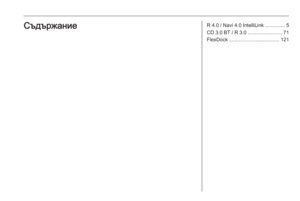 3
3 4
4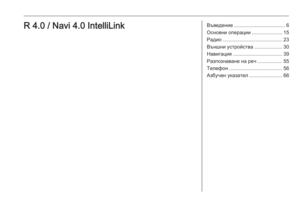 5
5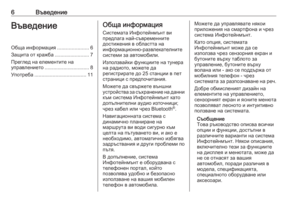 6
6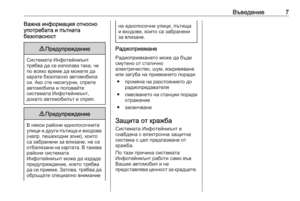 7
7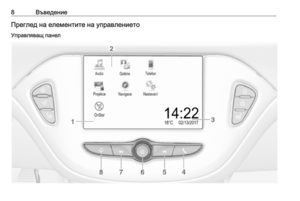 8
8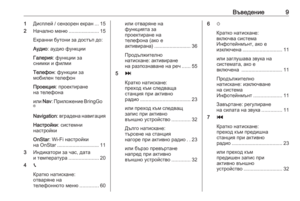 9
9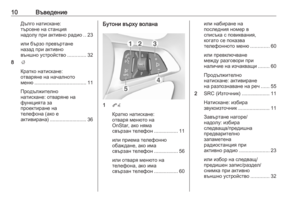 10
10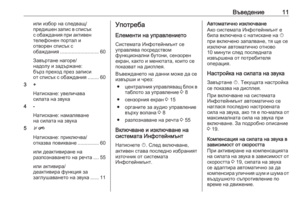 11
11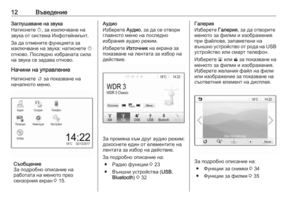 12
12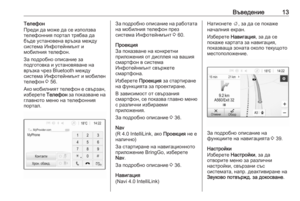 13
13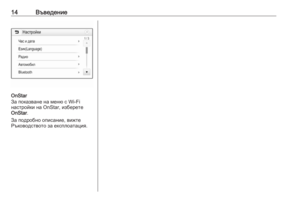 14
14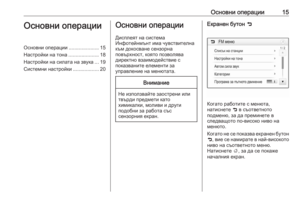 15
15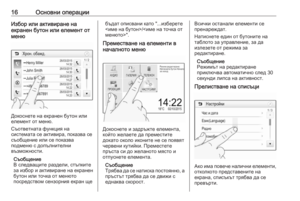 16
16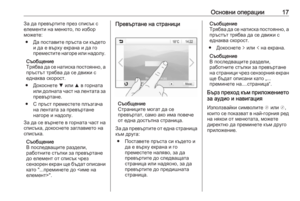 17
17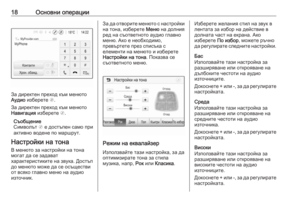 18
18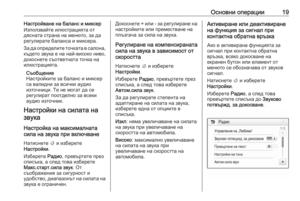 19
19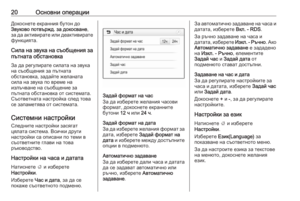 20
20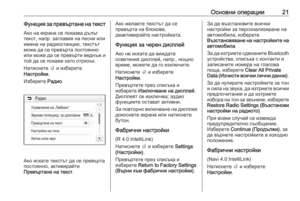 21
21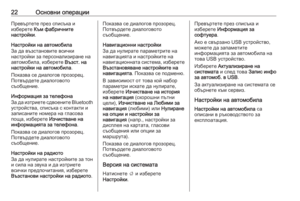 22
22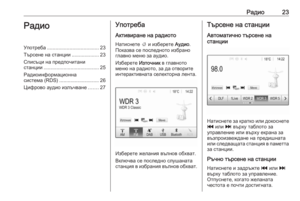 23
23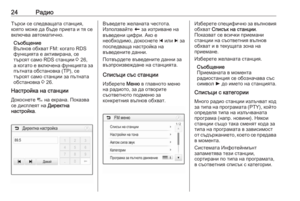 24
24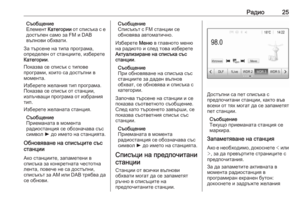 25
25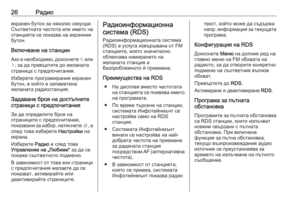 26
26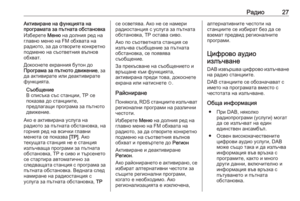 27
27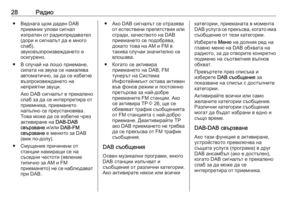 28
28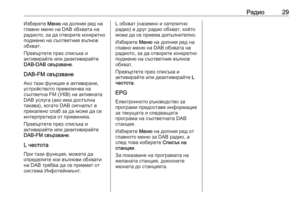 29
29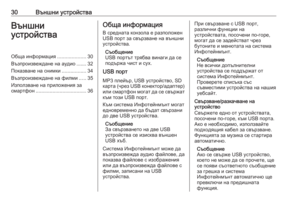 30
30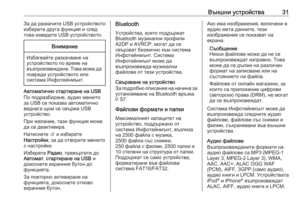 31
31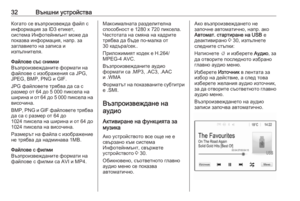 32
32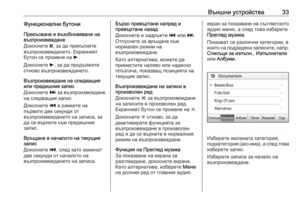 33
33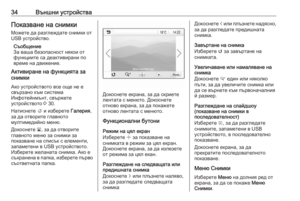 34
34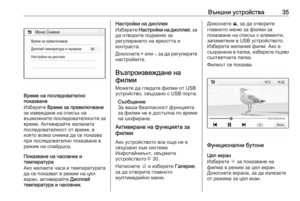 35
35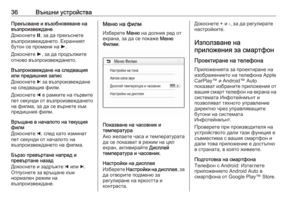 36
36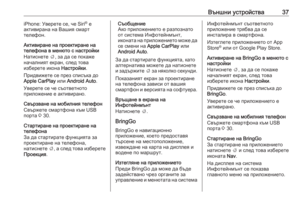 37
37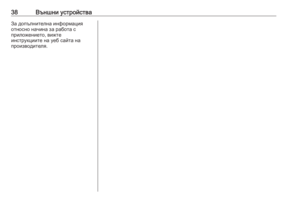 38
38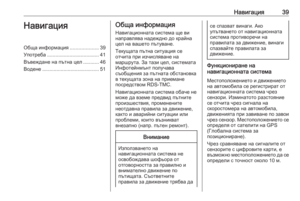 39
39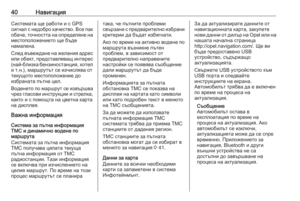 40
40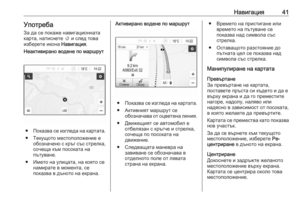 41
41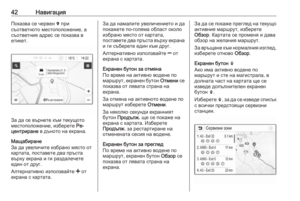 42
42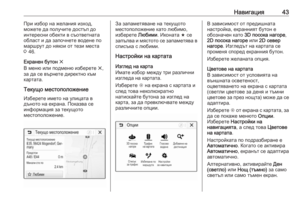 43
43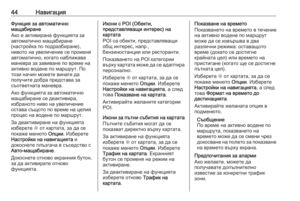 44
44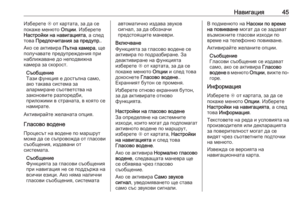 45
45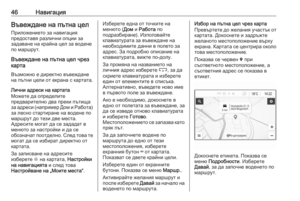 46
46 47
47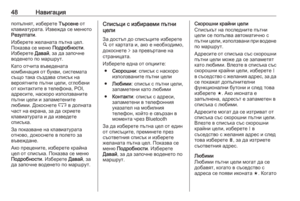 48
48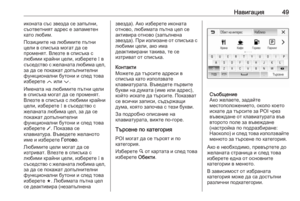 49
49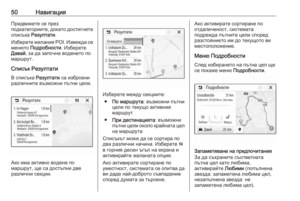 50
50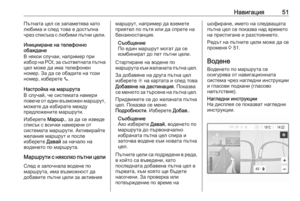 51
51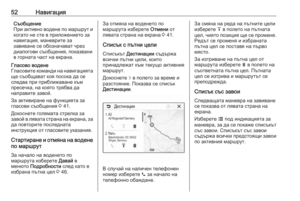 52
52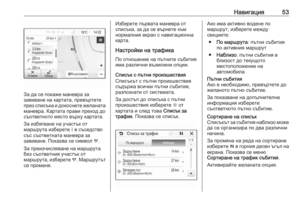 53
53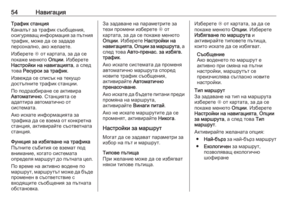 54
54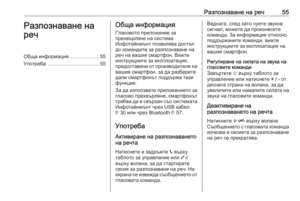 55
55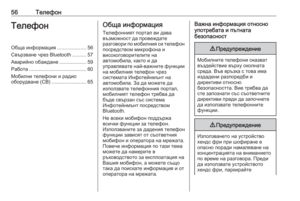 56
56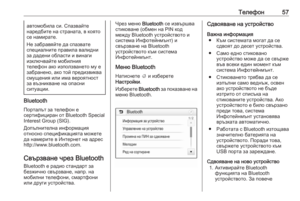 57
57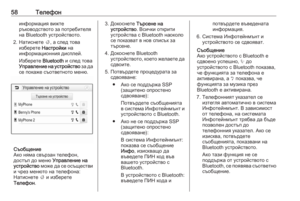 58
58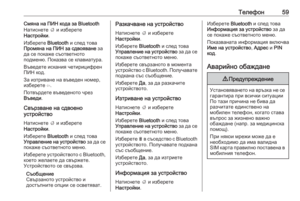 59
59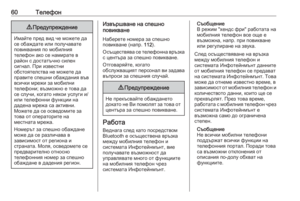 60
60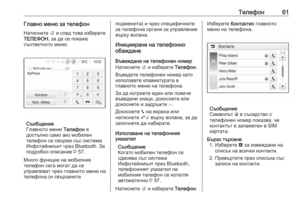 61
61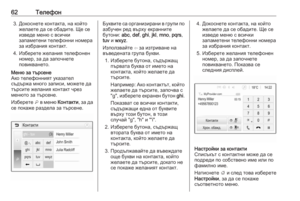 62
62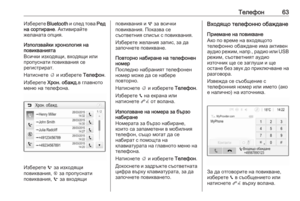 63
63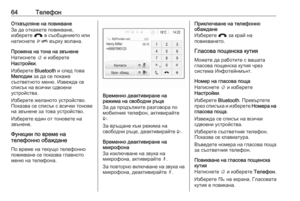 64
64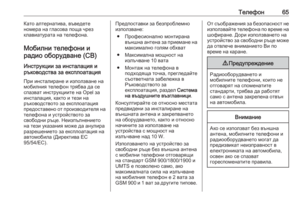 65
65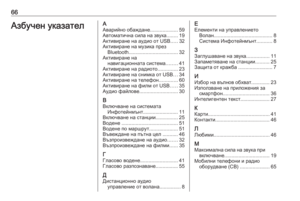 66
66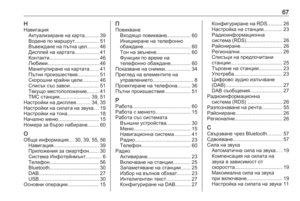 67
67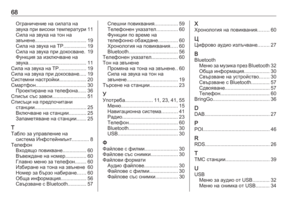 68
68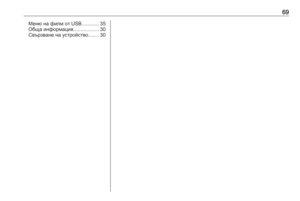 69
69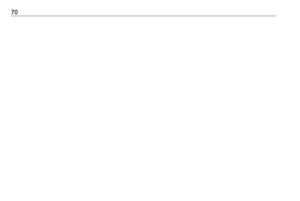 70
70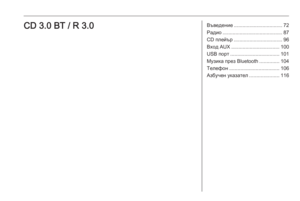 71
71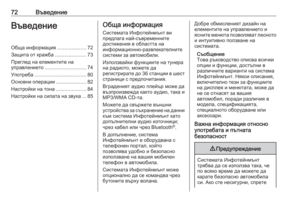 72
72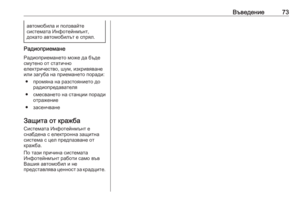 73
73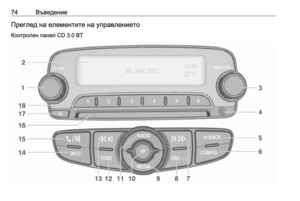 74
74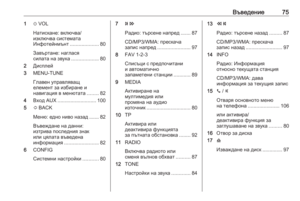 75
75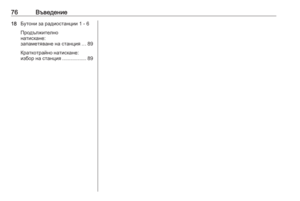 76
76 77
77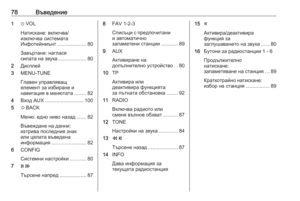 78
78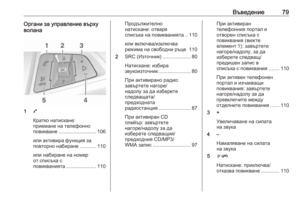 79
79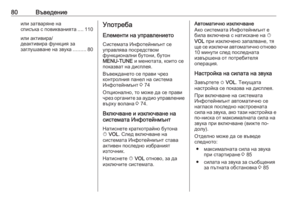 80
80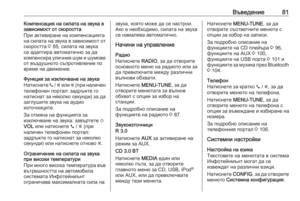 81
81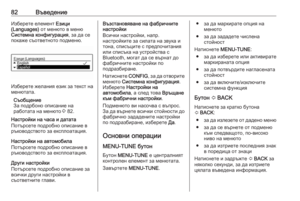 82
82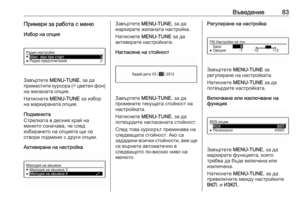 83
83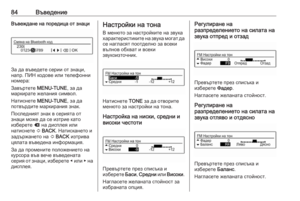 84
84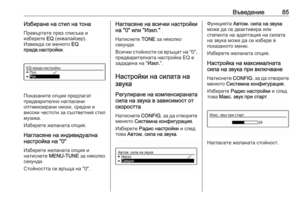 85
85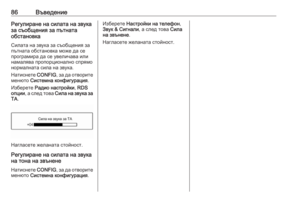 86
86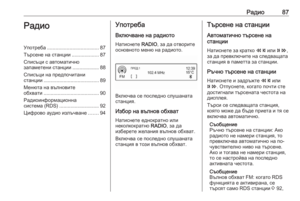 87
87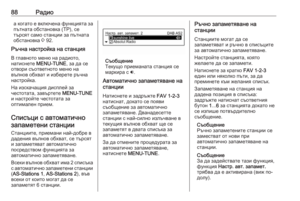 88
88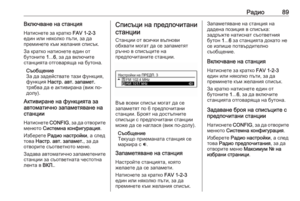 89
89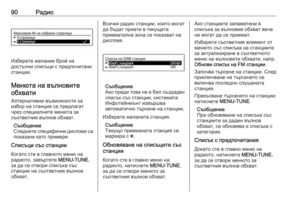 90
90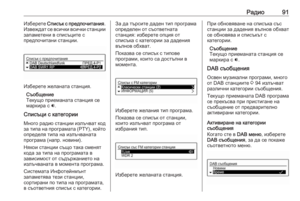 91
91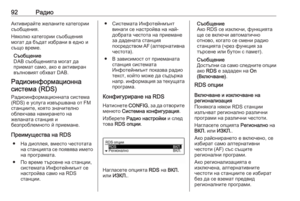 92
92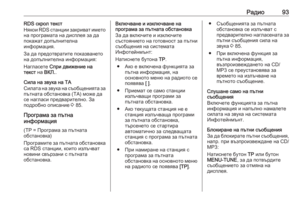 93
93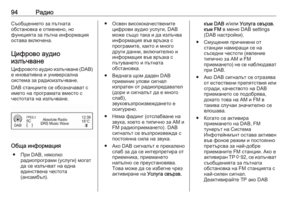 94
94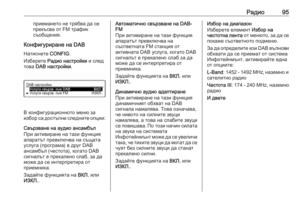 95
95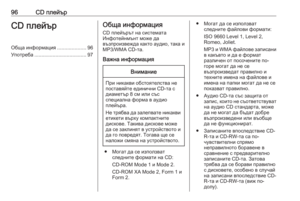 96
96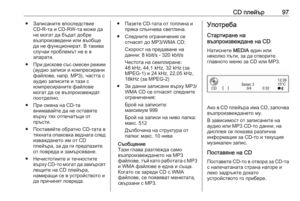 97
97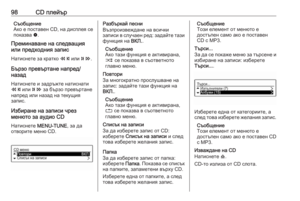 98
98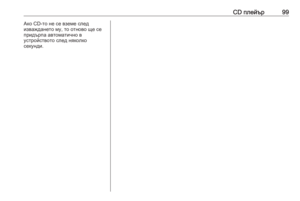 99
99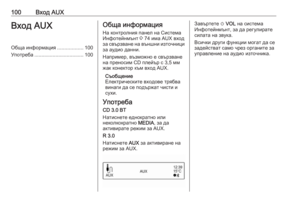 100
100 101
101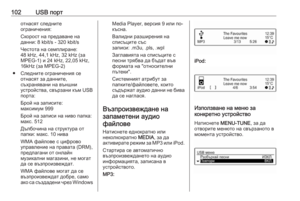 102
102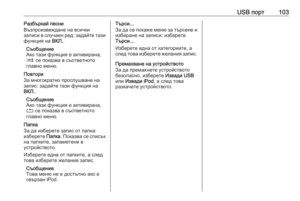 103
103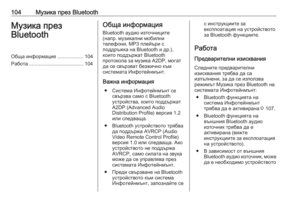 104
104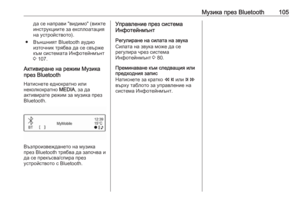 105
105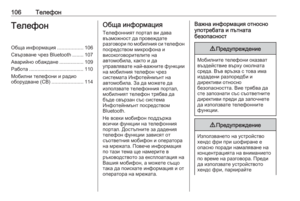 106
106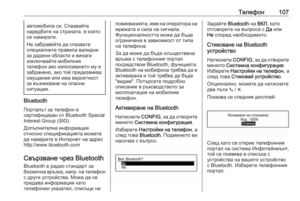 107
107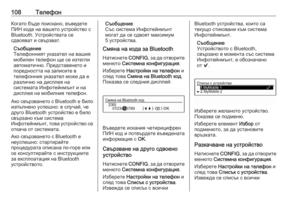 108
108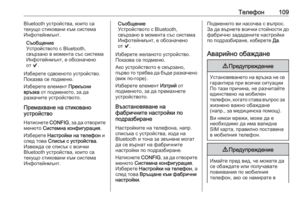 109
109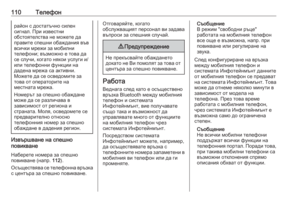 110
110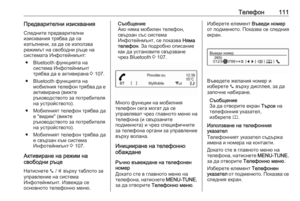 111
111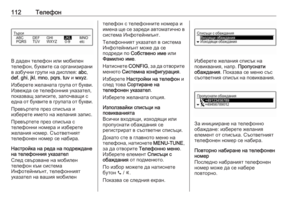 112
112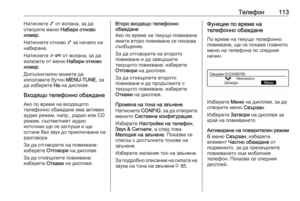 113
113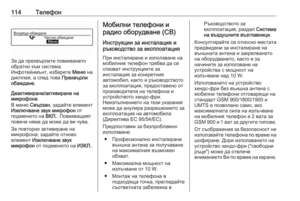 114
114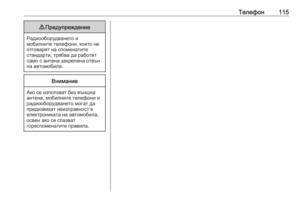 115
115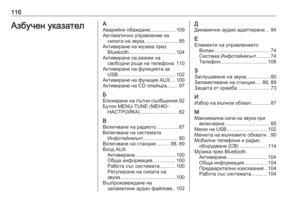 116
116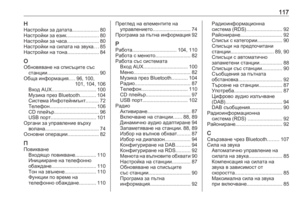 117
117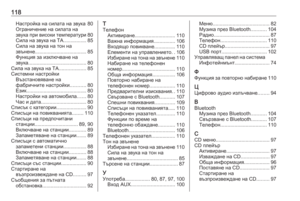 118
118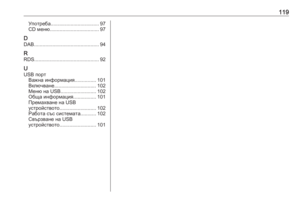 119
119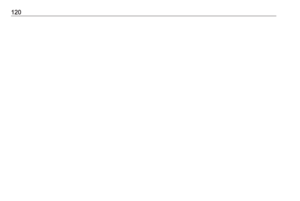 120
120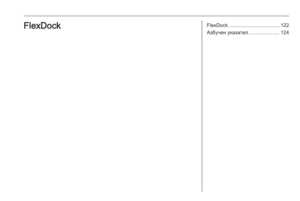 121
121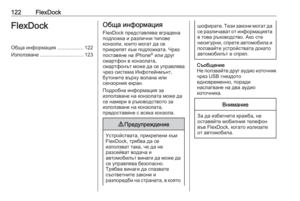 122
122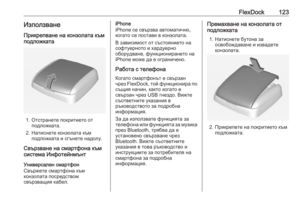 123
123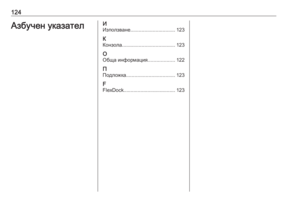 124
124